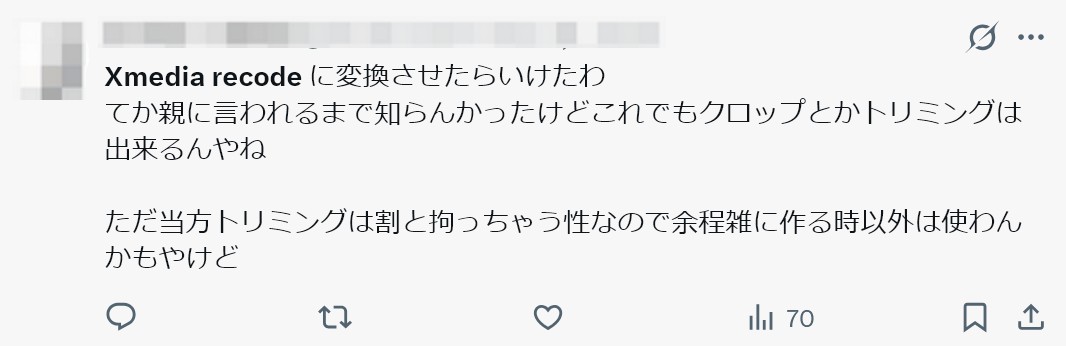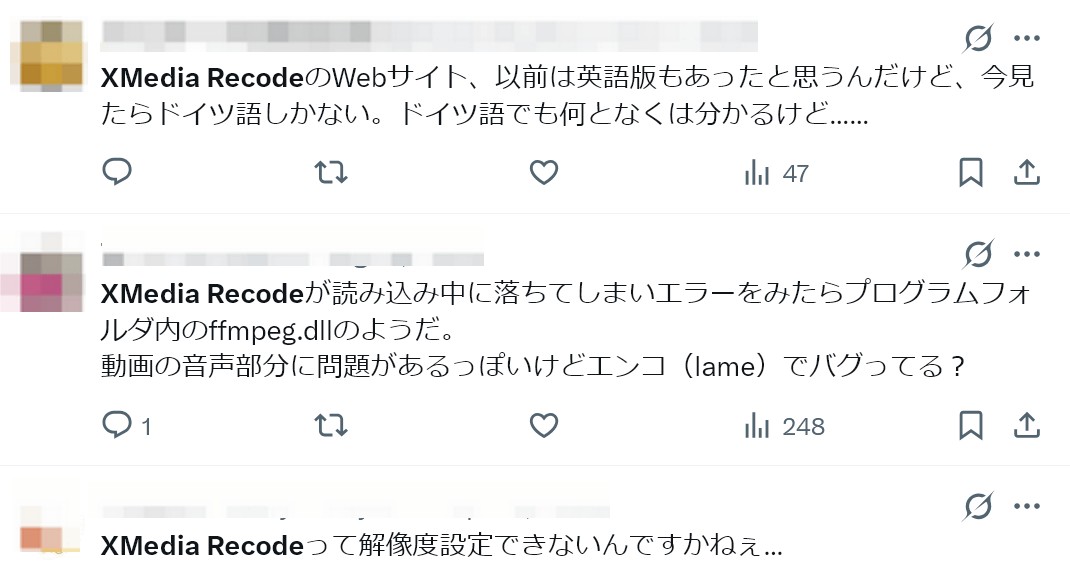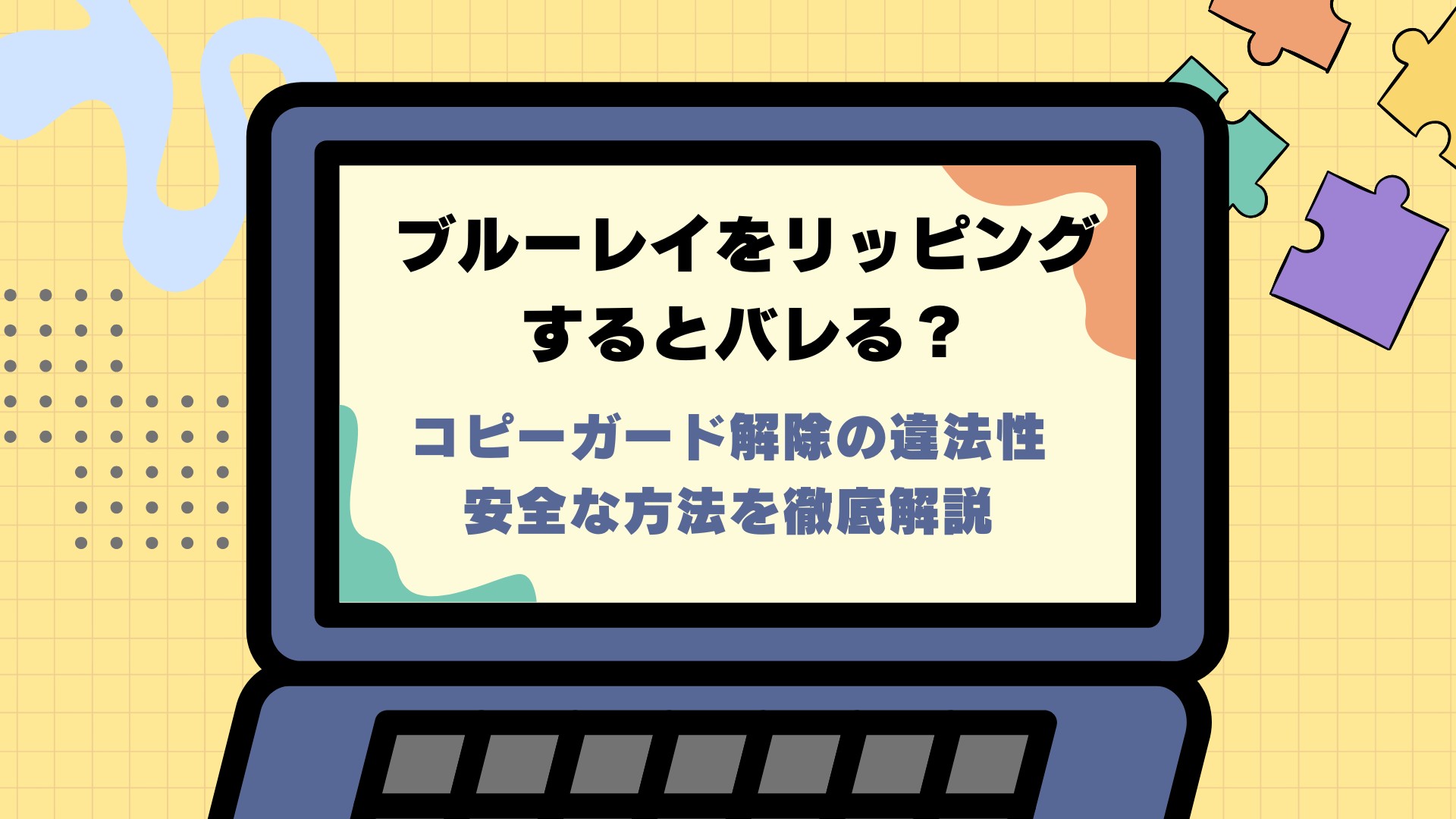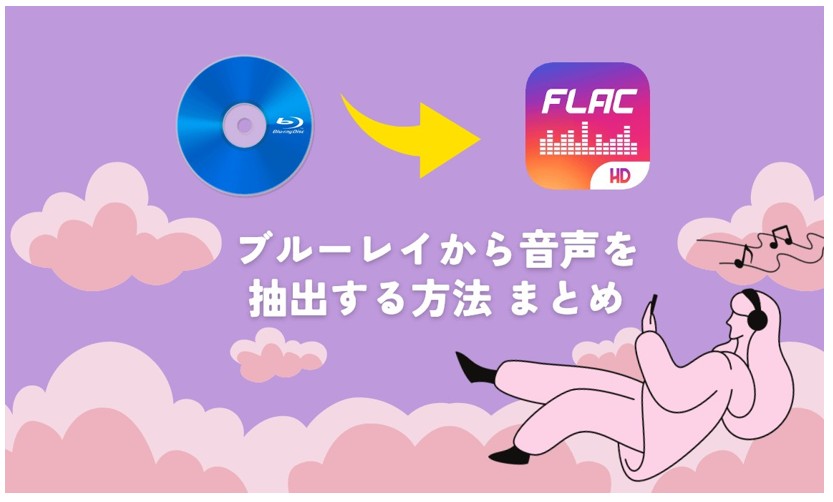【2026最新】ブルーレイリッピングソフトおすすめ 15選!無料・有料ソフトを全部網羅!
要約: 最新のブルーレイ映画を購入したのに、リビングのテレビでしか見られない。スマホやタブレットで、通勤中に手軽に見れたら最高なのに…。それに、大切なディスクを傷つけたくない気持ちもありますよね。ブルーレイリッピングをすれば、そんな悩みは一気に解決できます。でも、ブルーレイリッピングソフトは種類が多すぎて、どれを選べばいいか分からない…。有料ソフトと無料ソフト、どっちがいいの?そんな不安がいっぱいですよね。この記事では、ブルーレイリッピングの基本から、必要なものをわかりやすく解説します。さらに、有料・無料のおすすめリッピングソフトを徹底比較し、あなたにぴったりのソフトを見つけるお手伝いをします。よくある質問にも答えるので、安心してリッピングを始められますよ!

ブルーレイリッピングとは?リッピングとコピー・ダビングの違い
ブルーレイリッピングとは、ブルーレイディスクに保存されている映像・音声データをパソコンに取り込み、別の形式で保存・変換する作業のことです。これにより、ブルーレイプレーヤーがなくてもPCやスマホ、タブレットなどで映像を再生できるようになります。
ブルーレイリッピングとコピー・ダビングの違い
「コピー」「リッピング」「ダビング」は似ていますが、目的と仕組みが異なります。
| 用語 | 内容 | 主な出力形式 |
|---|---|---|
| コピー | ディスクの内容をそのまま複製する(ISO・フォルダ) | ISO / BDMV |
| リッピング | 映像を抽出して動画ファイルに変換する | MP4 / MKV / AVI など |
| ダビング | 録画機やレコーダーを使って他のメディアに移す | BD-R / DVD-Rなど |
ブルーレイリッピングの主な保存形式
- • ISOファイル:ブルーレイ全体を丸ごとバックアップする形式
- • BDMVフォルダ:ブルーレイの構造を保持したフォルダ形式
- • MP4 / MKV / AVIなどの動画ファイル:スマホやPCで再生しやすい形式
ISOファイルは、メニュー構成や音声・字幕などをそのまま保持できるため、オリジナルに近い状態での再生が可能です。再生には仮想ドライブソフトや、ISO対応のメディアプレーヤーが必要です。
フォルダ形式(BDMV)はISOと同様にメニューや多言語字幕を保持できますが、ファイルの取り扱いがやや複雑になる場合もあります。
汎用性の高いMP4やMKVなどの動画ファイル形式はスマホ・タブレット・TVなどでの再生や編集がしやすく、最も一般的に利用されています。字幕の埋め込みや音声の選択も可能です。
ブルーレイリッピングに必要なもの
以下は、ブルーレイディスク全体をイメージとして保存するか、特定の形式に変換するための準備ものです。
💿 ブルーレイ対応ドライブ(外付・内蔵どちらも可、USB 3.0以上推奨)
💻 パソコン:Windows 10/11がおすすめ(Mac対応は一部ソフトのみ)
🚀 PCスペック目安:Core i3以上&メモリ8GB〜(複数タスクでも動作安定)
🗄️ 十分な空き容量:1枚につき30GB前後確保が安心
🧩 専用のブルーレイリッピングソフト
🌐 安定したインターネット接続(ソフト起動時の認証やアップデート用)
ブルーレイリッピングソフトの選び方!おすすめ有料と無料ソフトの比較表
ブルーレイリッピングソフトには、有料版と無料版があります。それぞれのメリット・デメリットを理解して、自分の用途に合わせて選びましょう。
| 種類 | メリット | デメリット |
| 有料ソフト |
|
ライセンス費用が必要 |
| 無料ソフト |
|
|
どちらを選ぶべき?結論まとめ
🔸 「市販・レンタルBDをリッピングしたい/高画質・高音質を重視する」→ 有料ソフト一択
最新コピーガード解除、画質保持、変換速度など、総合的に安定しています。
特にDVDFab Blu-ray リッピングは初心者から上級者まで評価が高く、無料体験も可能。
🔸 「まず試したい・自作BDを変換したい」→ 無料ソフトでもOK
HandBrake や DVDFab HD Decrypterは完全無料で、基本的なリッピングが可能です。
有料のブルーレイリッピングソフトの比較表
| DVDFab Blu-ray リッピング | MakeMKV | Leawo Blu-ray変換 | VideoByte BD-DVDリッピング | AnyMP4 ブルーレイリッピング | 4Videosoft BD-DVD リッピング | Tipard Blu-ray変換 | EaseFab Blu-ray Ripper | DVDFab Blu-ray コピー | Passkey for ブルーレイ& UHD | |
|---|---|---|---|---|---|---|---|---|---|---|
| Trustpilot評価 | 4.8 | 3.8 | 4.0 | 3.0 | 3.9 | データなし | 4.5 | 4.2 | 4.8 | 4.8 |
|
対応OS |
Win&Mac | Win&Mac&Linux | Win&Mac | Win&Mac | Win&Mac | Win&Mac | Win&Mac | Win&Mac | Win&Mac | Win |
| 料金 | 30日間無料、リッピング時間に制限がない | 30日間無料 | 5分間無料 | 15日間無料体験、5分間無料 | 5分間無料 | 5分間無料 | 不明 | 不明 | 30日間無料 | 30日間無料 |
| コピーガード解除 |
ほぼすべて |
AACS、BD+ | 一部 | 一部 | 一部 | 一部 | 不明 | 一部 | ほぼすべて | Cinavia以外のすべて |
| 入力形式 | Blu-rayディスク/ISO/フォルダ | Blu-rayディスク | Blu-rayディスク/ISO/フォルダ | Blu-rayディスク/ISO/フォルダ | Blu-rayディスク/ISO/フォルダ | DVD/Blu-rayディスク、フォルダ、ISOファイル | DVD/Blu-rayディスク、フォルダ、ISOファイル | DVD/Blu-rayディスク、フォルダ、ISOファイル | Blu-rayディスク/フォルダ/ISOファイル、動画 | Blu-rayディスク |
| 出力形式 | 1000以上 |
MKVのみ |
180以上 | 300以上 | 500以上 | 一般的な形式 | 一般的な形式 | MP4、MKV、AVI、WMV、MOV、M4Vなど | Blu-rayディスク/フォルダ/ISOファイル | ISO/フォルダ |
| 動画編集 | ✅ | ❌ | ✅ | ✅ | ✅ | ✅ | ✅ | ❌ | ❌ | ❌ |
| 無劣化リッピング | ✅ | ✅ | ❌ | ❌ | ❌ | ✅ | ❌ | ❌ | ✅ | ✅ |
| リッピング速度 | 超高速 | やや遅い | 普通 | 普通 | 普通 | 普通 | 普通 | 普通 | 超高速 | 超高速 |
結論:
上記の比較表をもとに、機能性・対応範囲・ユーザー評価・コストパフォーマンスの観点から総合的に評価した結果、以下の3つのソフトを特におすすめします:
🥇 DVDFab Blu-ray リッピング(総合評価:⭐⭐⭐⭐⭐)
- 特徴:ほぼすべてのコピーガードに対応、市販やレンタルブルーレイに全て対応、1000以上の出力ファイル形式、無劣化リッピングも可能。30日間無料体験でフル機能を試せる。
- おすすめポイント:初心者にも使いやすく、高画質・高音質の変換が可能。機能の充実度では他ソフトを圧倒しています。
🥈 DVDFab Blu-ray コピー(ISO保存に最適:⭐⭐⭐⭐⭐)
- 特徴:ブルーレイディスクをISOファイルやBDMVフォルダ形式でそのままパソコンにコピー可能。コピーガードもほぼすべて対応。30日間フル機能で試用可能。
- おすすめポイント:変換せずに画質・構造そのままで保存したい場合に最適。メニュー付きコピー、メインムービー抽出、カスタムモードなど柔軟なコピーオプションも魅力です。
🥉 MakeMKV(コスパ重視:⭐⭐⭐☆☆)
- 特徴:唯一Linuxにも対応。AACS/BD+の解除にも対応し、30日ごとに無料で更新可能。
- 注意点:変換形式は基本的にMKVのみで、再編集や圧縮機能はない。
- おすすめポイント:無料で市販ブルーレイをMKVに変換したい場合の選択肢として非常に優秀。
ブルーレイリッピングフリーソフトの比較表
|
DVDFab HD Decrypter |
Handbrake | VidCoder | ImgBurn | XMedia Recode | |
|---|---|---|---|---|---|
|
対応OS |
Windows / macOS | Windows / macOS / Linux | Windows | Windows | Windows |
| 日本語対応 | ✅ | ✅ | ✅ | △ | ❌ |
|
コピーガード対応 |
✅ | ❌(libdvdcssが必要) | ❌ | ❌ | ❌ |
|
入力フォーマット |
Blu-rayディスク/ISO/フォルダ | Blu-rayディスク/ISO/フォルダ | Blu-rayディスク/ISO/フォルダ | Blu-rayディスク | Blu-rayディスク |
|
出力フォーマット |
ディスク/ISO/フォルダ;MP4、MKV | MP4、MKV | MP4、MKV | ISOやフォルダ | さまざまな動画や音声形式 |
|
動画編集 |
✅ | ✅ | ✅ | ❌ | ✅ |
| 更新頻度 | 高い | 高い | 中〜高 | 停止中 | やや低い |
結論:
上記の比較表をもとに、コピーモードへの対応、入出力フォーマット、動画編集機能などを総合的に評価した結果、以下の順位となりました。
🥇 DVDFab HD Decrypter(コピーガード対応の無料版:⭐⭐⭐⭐☆)
おすすめポイント:
- 最大の特徴:コピーガード付きのBlu-rayにも対応(一部)。市販ディスクをリッピングできる貴重な無料ソフト。
- MP4やMKVだけでなく、ISOやフォルダ形式への「フルディスクコピー」も可能。
- 期限切れ後も、多くの機能が永続的に無料で使える。
注意点:最新のアダルトディスクやv72以上の新しいコピーガードには対応していません(有料版が必要)。
🥈 HandBrake(自作Blu-ray、編集重視派に:⭐⭐⭐⭐☆)
おすすめポイント:
- 完全無料で高機能。細かい画質設定やフィルタリングが可能。
- MKV、MP4、WebMなど汎用性の高い形式に出力。
- MacやLinuxでも使えるクロスプラットフォーム対応。
注意点:コピーガード解除機能がないため、市販・レンタルのブルーレイは直接読み込めません。
ブルーレイリッピングソフトを選ぶポイント
ブルーレイリッピングを行うには、目的に合った専用ソフトを選ぶことが非常に重要です。機能や価格、コピーガード対応の有無によって使い勝手は大きく変わります。ここでは、失敗しないための選び方のポイントと、有料・無料ソフトそれぞれの特徴を解説します。
ブルーレイリッピングソフトを選ぶポイント
✅ コピーガード対応(市販・レンタルブルーレイを扱うなら必須。AACS・BD+・Cinavia解除に対応しているか確認。)
✅ 出力形式の多さ(MP4・MKV・AVI・MOVなど、目的に合う形式へ変換できるか)
✅ 画質保持・無劣化リッピング(映像や音声をオリジナル品質で保存できるか)
✅ GPUハードウェア加速(NVIDIA/Intel GPU対応なら処理が高速化)
✅ 詳細設定と動画編集機能(字幕の切り替え、ビットレート、エンコードの詳細設定、動画編集など必要ならチェック)
✅ 日本語対応・UIの使いやすさ
✅ 価格・ライセンス体系(買い切り型/サブスク型/無料体験など、自分の利用頻度に合うか)
💡 リッピング初心者なら「操作が簡単・コピーガード対応済み」のソフトを選ぶのが安心です。
【無料体験可】おすすめの有料ブルーレイリッピングソフト 10選
ブルーレイリッピングソフトの多くは、有料版にしか搭載されていない高性能機能(コピーガード解除、高速変換、4K対応など)を備えています。ここでは、無料体験版が利用できるおすすめの有料ソフトを10本厳選し、特徴とおすすめポイントを紹介します。
おすすめの有料ブルーレイリッピングソフト 1. DVDFab Blu-ray リッピング
DVDFabは、あきやまが試した結果、最もお勧めできるBlu-ray リッピングソフトです!
市販やレンタルのブルーレイに施されたAACS、BD+などのすべてのコピーガードとリージョンコードをわずか5~10秒で解除し、ブルーレイコンテンツをMP4、MKV、WMV、MP3など1,000種類以上の動画・音声ファイル形式に変換できます。
30日間の全機能無料体験が提供されていますので、今すぐに試してみませんか?
| 項目 | 内容 |
|---|---|
| 🏆 Trustpilotレビュー | ⭐⭐⭐⭐⭐ 4.8 |
| 💻 対応OS | Windows 11/10/8.1/8/7 (32/64 bit)、macOS 10.13 - 15.x |
| 🌐 日本語対応 | ✅ |
| 🔐 対応コピーガード | ほぼすべて(AACS、BD +、BD-J、リージョンコードなど) |
| 🧩 入力形式 | Blu-rayディスク、ISOファイル、VIDEO_TSフォルダ |
| 🎥 出力形式 | 1000以上の動画や音声形式+260以上のデバイス |
| ⚙️ GPU加速対応 | ✅(最大50倍速リッピング) |
| 💡 編集機能 | ✅豊富(字幕・音声、詳細設定、動画編集など) |
| 💾 画質 | 無劣化 / 高品質圧縮 |
| 💰 価格 / 無料体験 | 永久ライセンス¥14,500・30日間体験可 |
| 👍 おすすめユーザー | 高画質で市販・レンタルBDを確実にリッピングしたい人 |
DVDFab Blu-ray リッピングの評判・口コミ
- AACSなどの最新のコピーガードとリージョンコードを解除
- Blu-rayを1000以上の動画・音声形式に変換可能
- 無劣化リッピングと高品質圧縮に対応し、画質を最適化
- スマホやゲーム機などのデバイス用のプリセットも用意
- バッチ処理とGPUアクセラレーションにより、高速で変換
- 出力ビデオ、音声、字幕のパラメータをカスタマイズ可能
- トリミング、回転、結合、透かし挿入など多彩な編集が可能
- NVIDIA AIと連携してBlu-rayを4K HDR10 MP4/MKVに変換
- 無料期間終了後は一部機能制限あり
- 常に最新のブルーレイに対応できるよう、アップデートが頻繁に行われている

- Trustpilotでの評価は4.8と非常に高く、DVDFab Blu-ray リッピングは動作が安定して信頼性が高く、最新のブルーレイへの対応が早い点で高く評価されています。
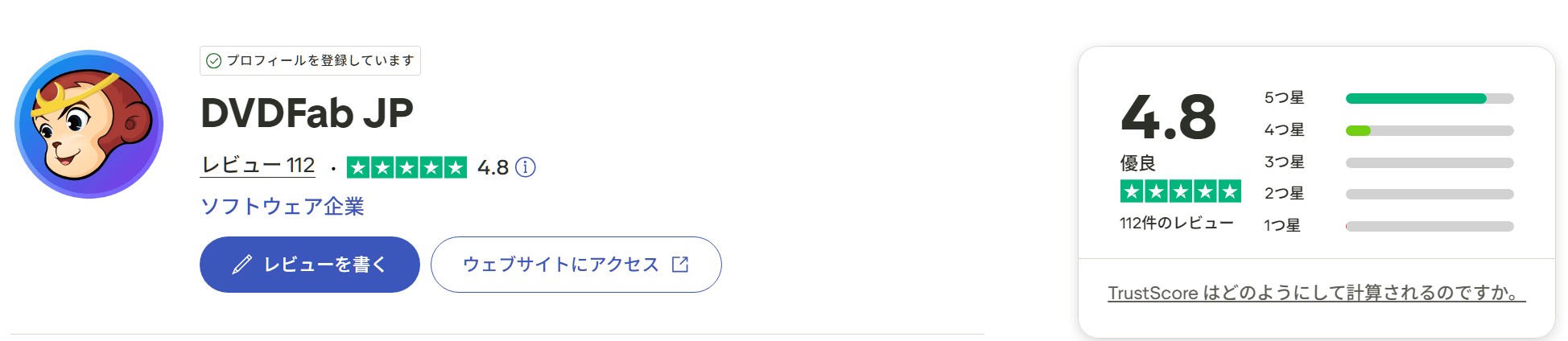 |
|
|
|
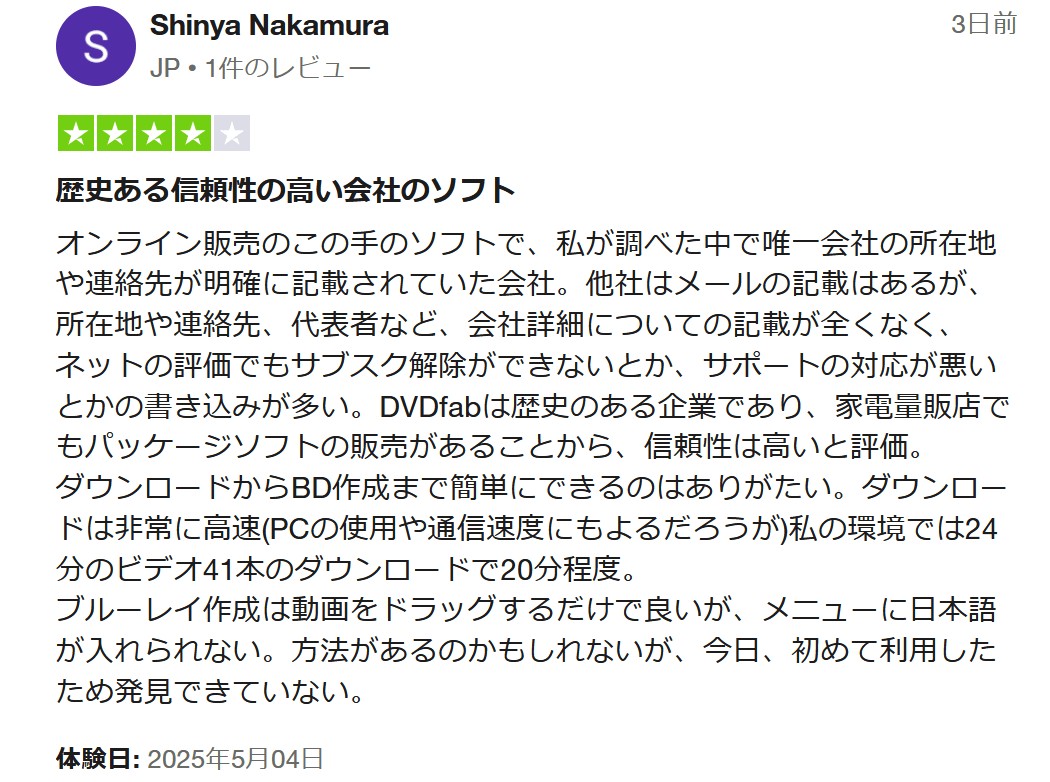 |
DVDFab Blu-ray リッピングの使い方
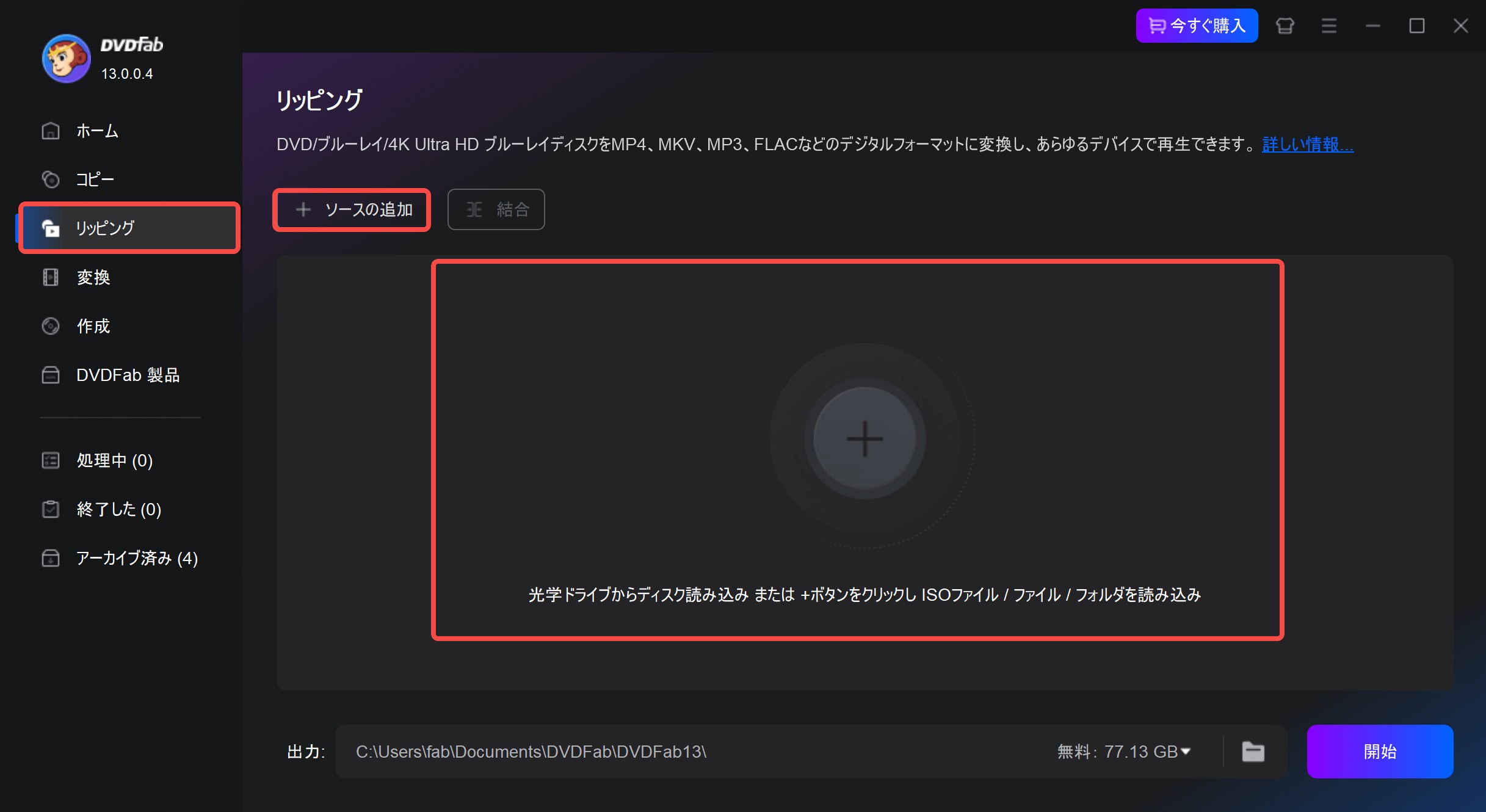
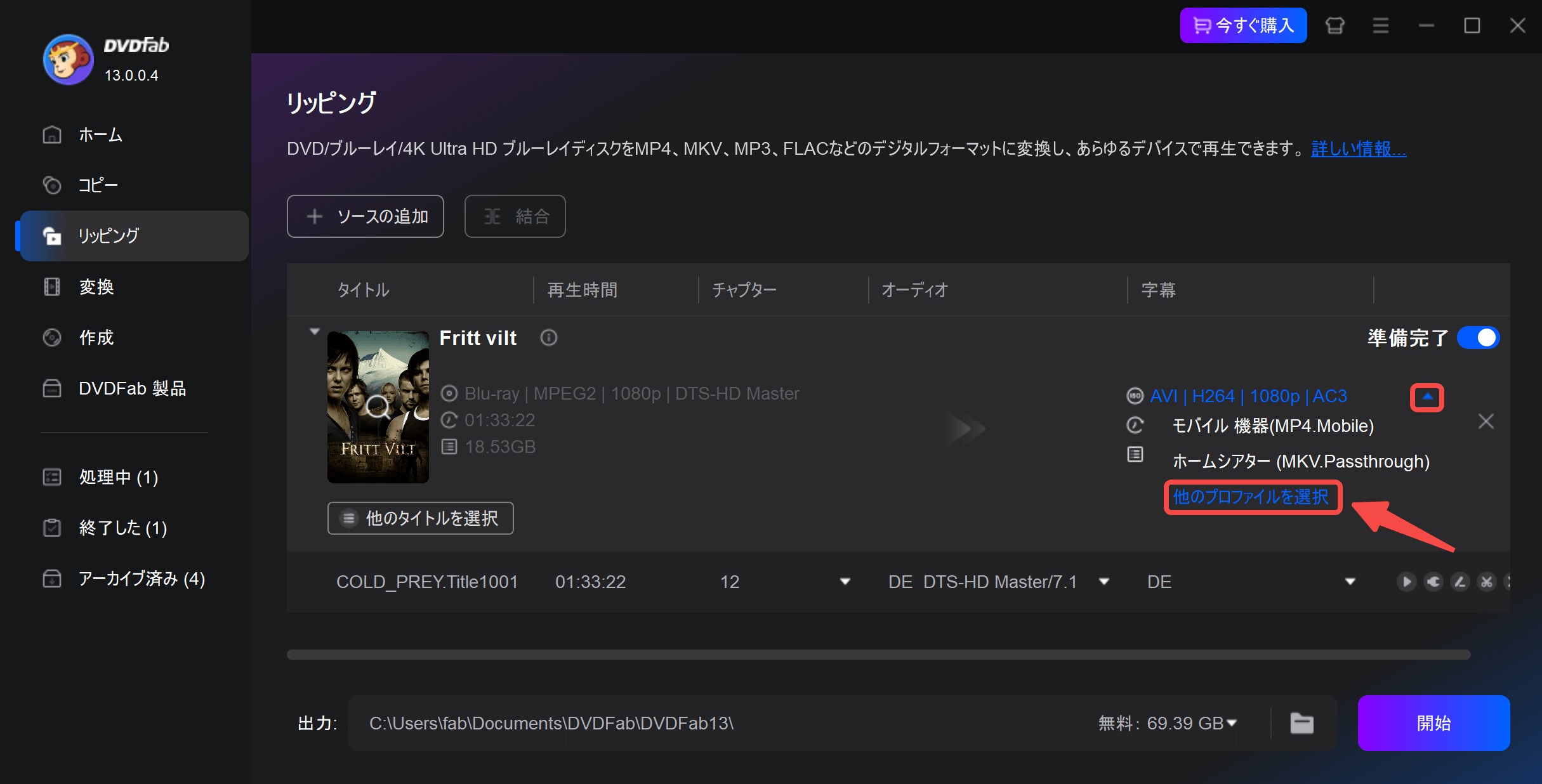
そしてポップアップ表示される画面で必要な出力フォーマットを選択します。
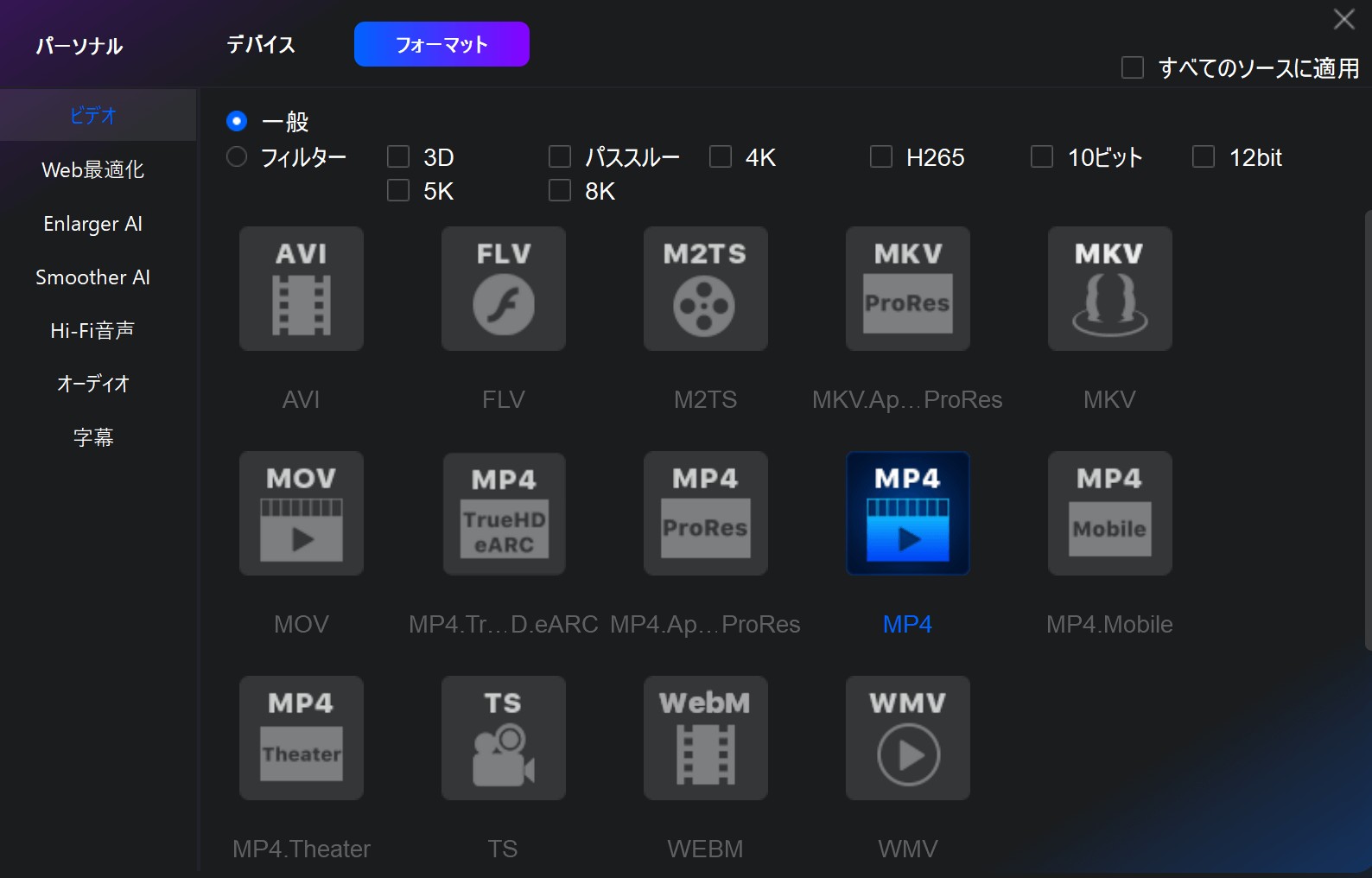
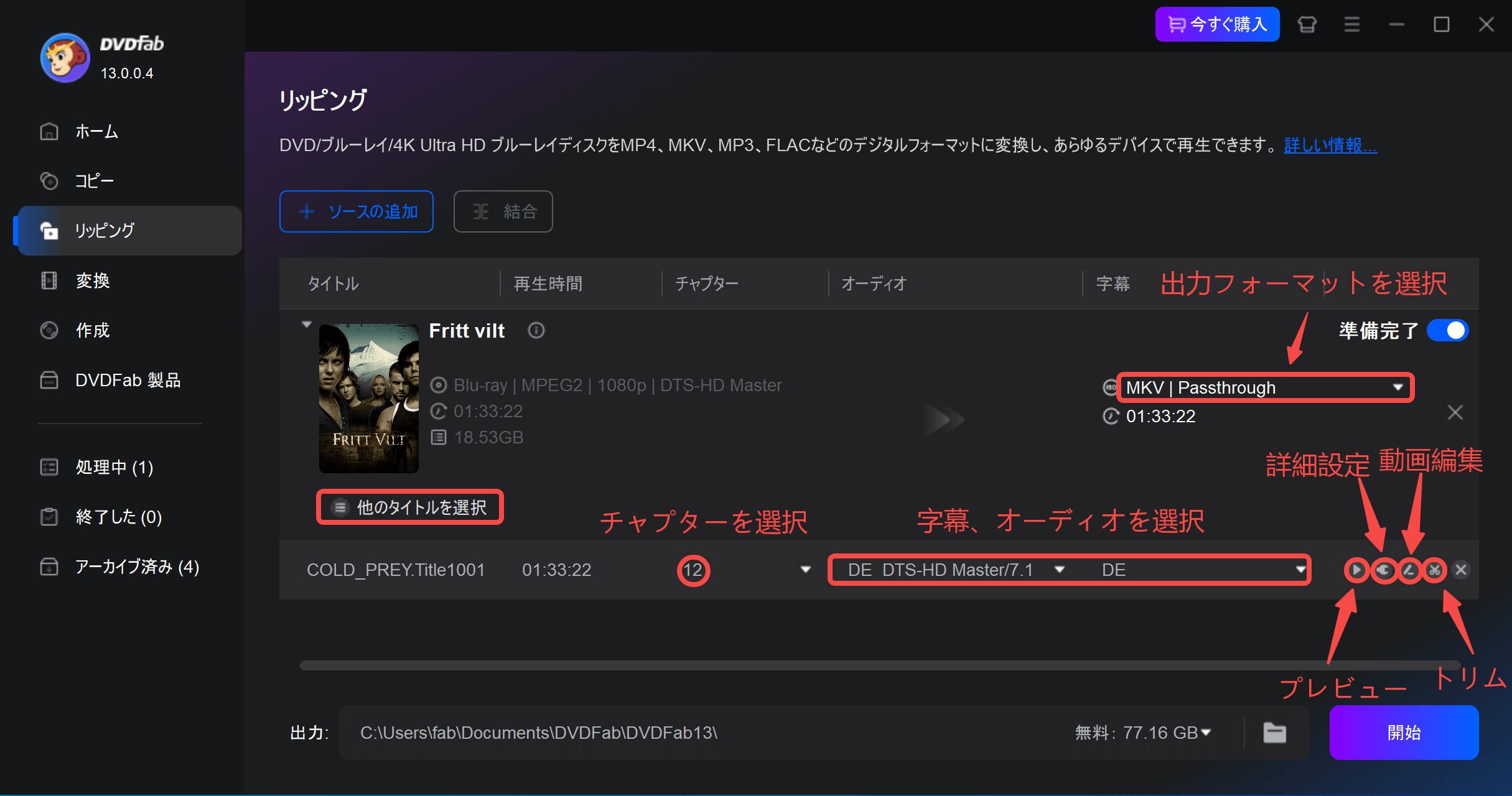
「詳細設定」画面でビデオ、オーディオ、字幕の各種パラメータを調整できます。
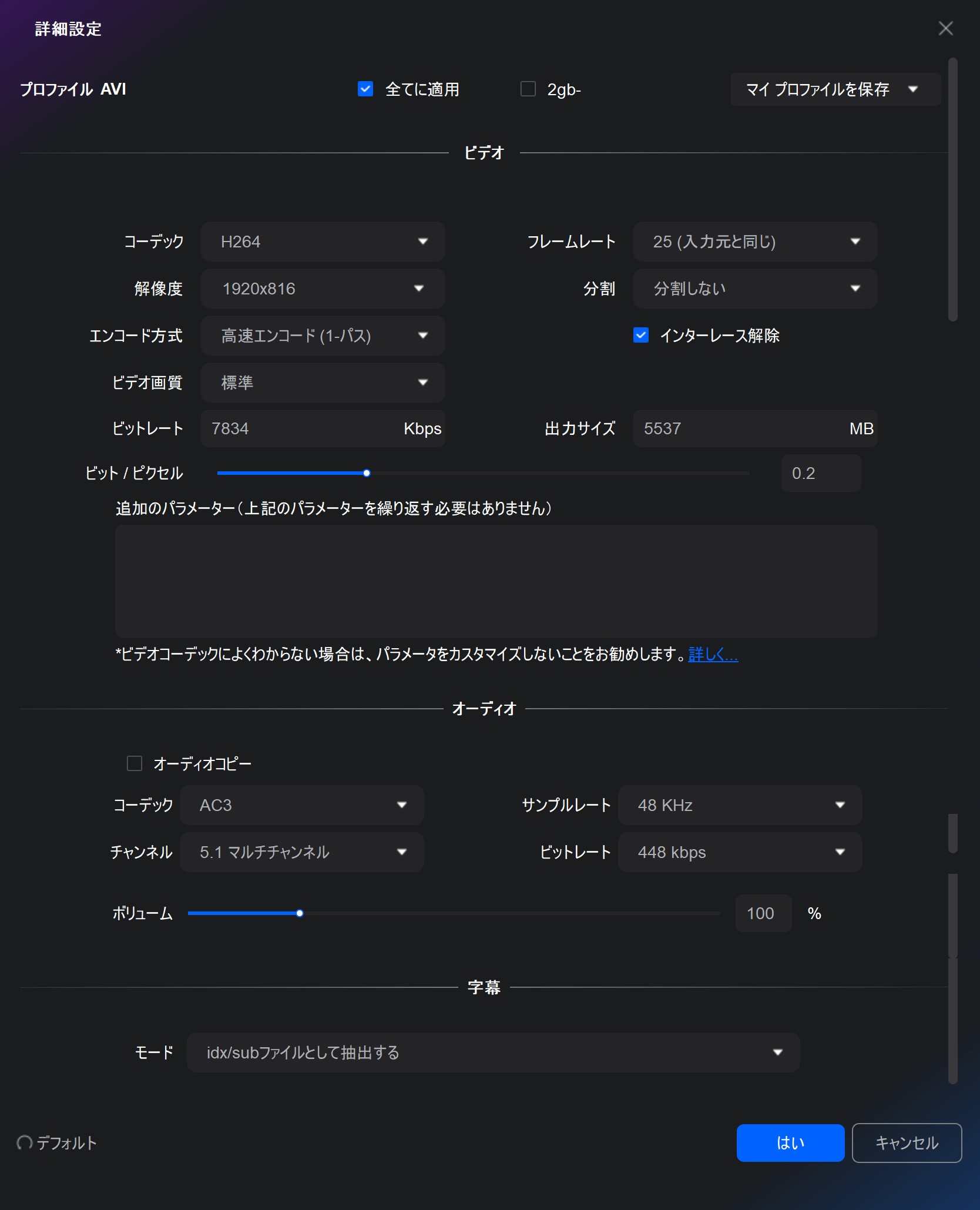
「動画編集」で動画のクロップ、外部字幕、再生速度、透かし追加、音量調整、音声強化、明るさやコントラストなどの様々な編集機能が使えます。
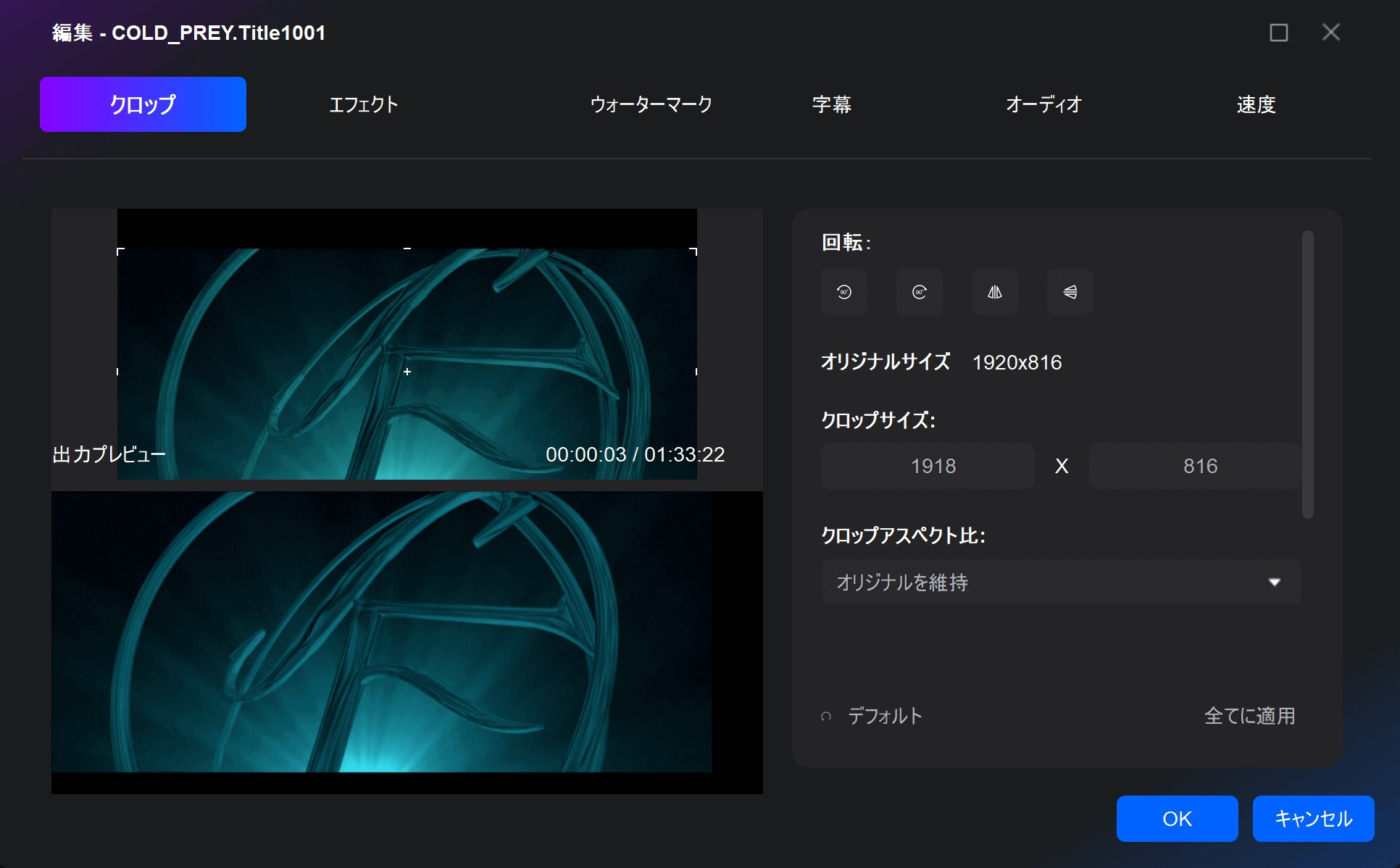
「トリム」で必要に応じて、不要な動画クリップを切り取ることができます。

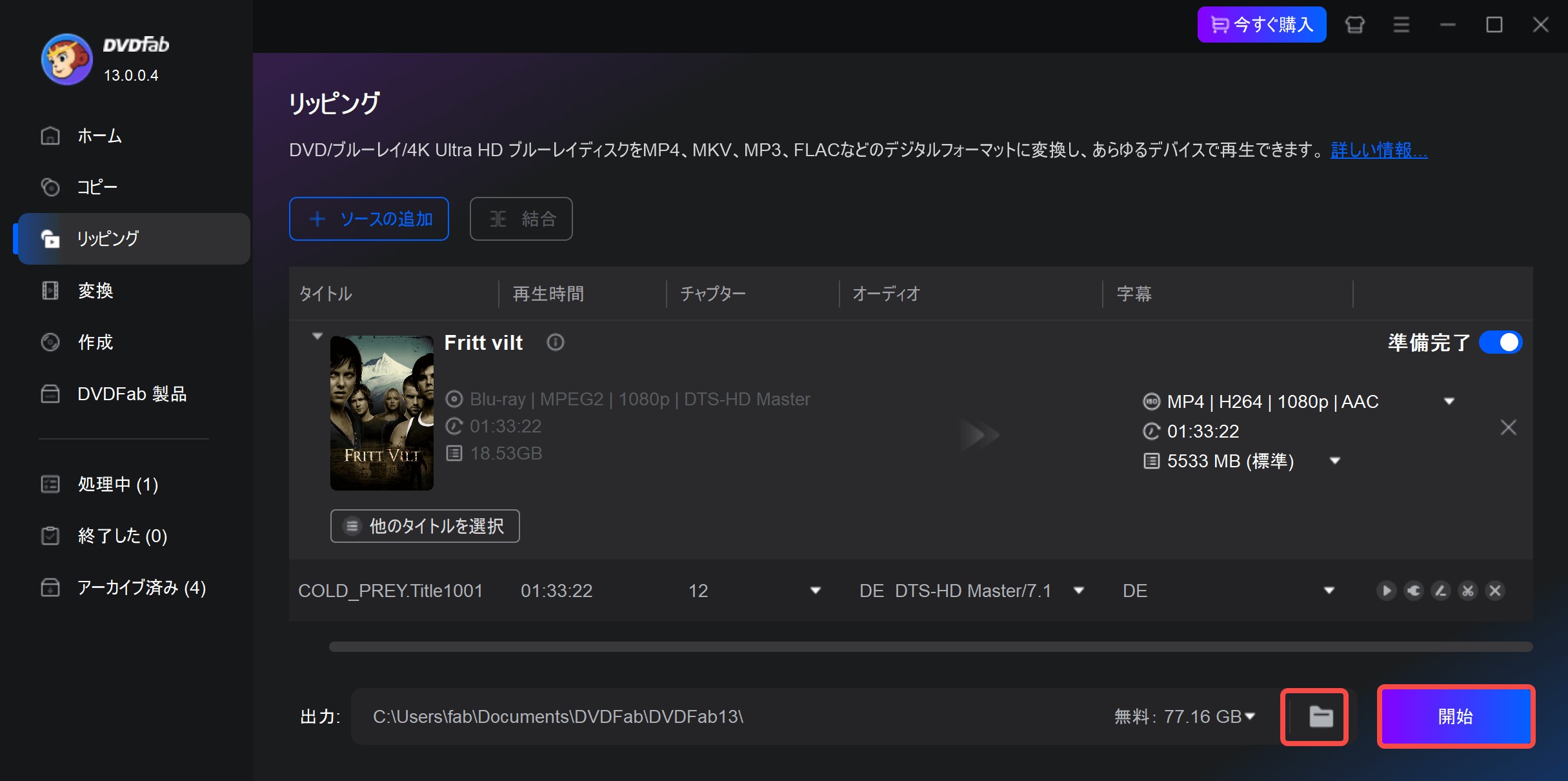
動画ガイド:
おすすめの有料ブルーレイリッピングソフト 2. MakeMKV
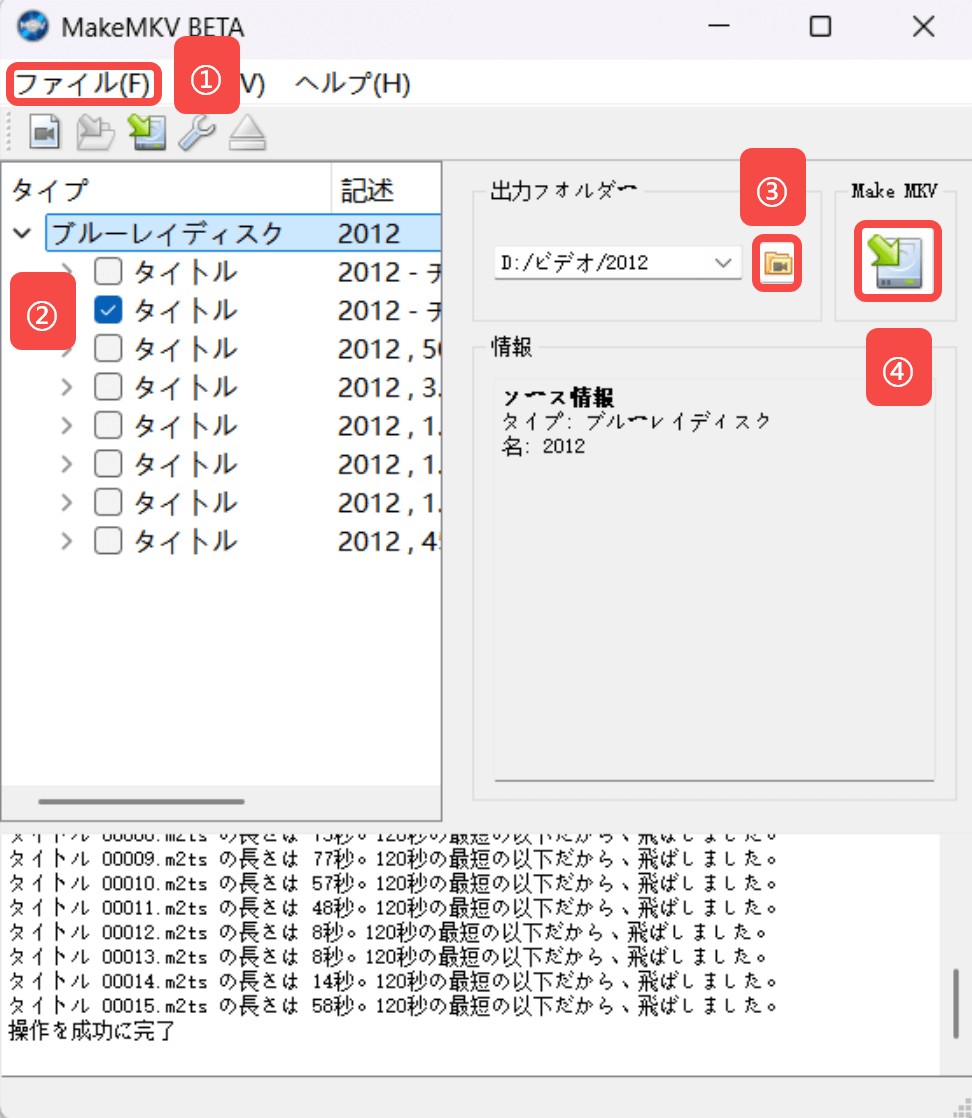
MakeMKVは、DVDやBlu-rayのデータをリッピングしてMKVに変換するソフトウェアです。Windows、Mac、Linuxの各OSで利用可能です。DVDの変換は無料で提供されており、一方でBlu-rayのAACSやBD+などのコピーガードやリージョンコードを解除してリッピングする機能は30日間の無料試用期間終了後に有料となります。
ただし、注意しておきたいのは、変換する動画ファイルがMKVに限られてしまう点です。MKVはハイビジョンなどにも利用されることが多い動画ファイルであり、高画質な映像を残しておくことも可能です。しかし、MKVファイルに対応する端末は非常に少なく、汎用性が低いこと、また、MP4と比べて同じ動画や同じビットレートでもMKVの方が容量サイズが大きくなってしまうことがデメリットと言えます。
| 項目 | 内容 |
|---|---|
| 🏆 Trustpilotレビュー | ⭐⭐⭐ 3.8 |
| 💻 対応OS | Windows XP以降、Mac OS X 10.6以降、Linux x86/amd64 |
| 🌐 日本語対応 | ✅ |
| 🔐 対応コピーガード | AACS、BD+ |
| 🧩 入力形式 | DVD・Blu-rayディスク/ISOファイル |
| 🎥 出力形式 | MKV |
| ⚙️ GPU加速対応 | ❌ |
| 💡 編集機能 | ❌ |
| 💾 画質 | 無劣化 |
| 💰 価格 / 無料体験 | 永久ライセンス$50(約7,500円)・Beta版は30日間無料体験 |
| 👍 おすすめユーザー | 映像品質を保ちながら、シンプルにリッピングしたい中級者向け |
MakeMKVの評判・口コミ
以下は、実際にMakeMKVを使用した後にまとめたメリットとデメリットです。
- Windows、MacとLinux OSで利用可能
- DVDやBlu-rayを無劣化でMKVにリッピング
- コピーガード解除機能があり、AACSとBD +を解除できる
- 変換するタイトルを選択できる
- 変換速度が速い(1GBのファイルで約3分)
- 30日間の無料試用を提供
- MKVフォーマットのみの出力
- Blu-ray機能は、30日間の無料試用期間終了後に有料となる
- 圧縮と動画編集機能はない
- 出力した動画はスマホやタブレットでは再生できないことがある
- 「CdRom Device Arbiter service」のインストールがデフォルトで選択されている
- 音声や字幕などの詳細設定オプションがない
- 複数のタスクを同時に実行できない

- MakeMKVはブルーレイを簡単かつ無劣化でMKV形式に変換できる一方で、新しいコンテンツや保護付きディスクへの対応が不十分で、読み込み中やリッピング中にエラーが発生するケースも多いようです。
- また、出力形式がMKVのみに限定されていることや、現在は完全に無料ではないにもかかわらず、いまだにフリーソフトとして紹介しているサイトが存在する点に不満を抱く声も見受けられます。
|
|
|
おすすめの有料ブルーレイリッピングソフト 3. Leawo Blu-ray変換
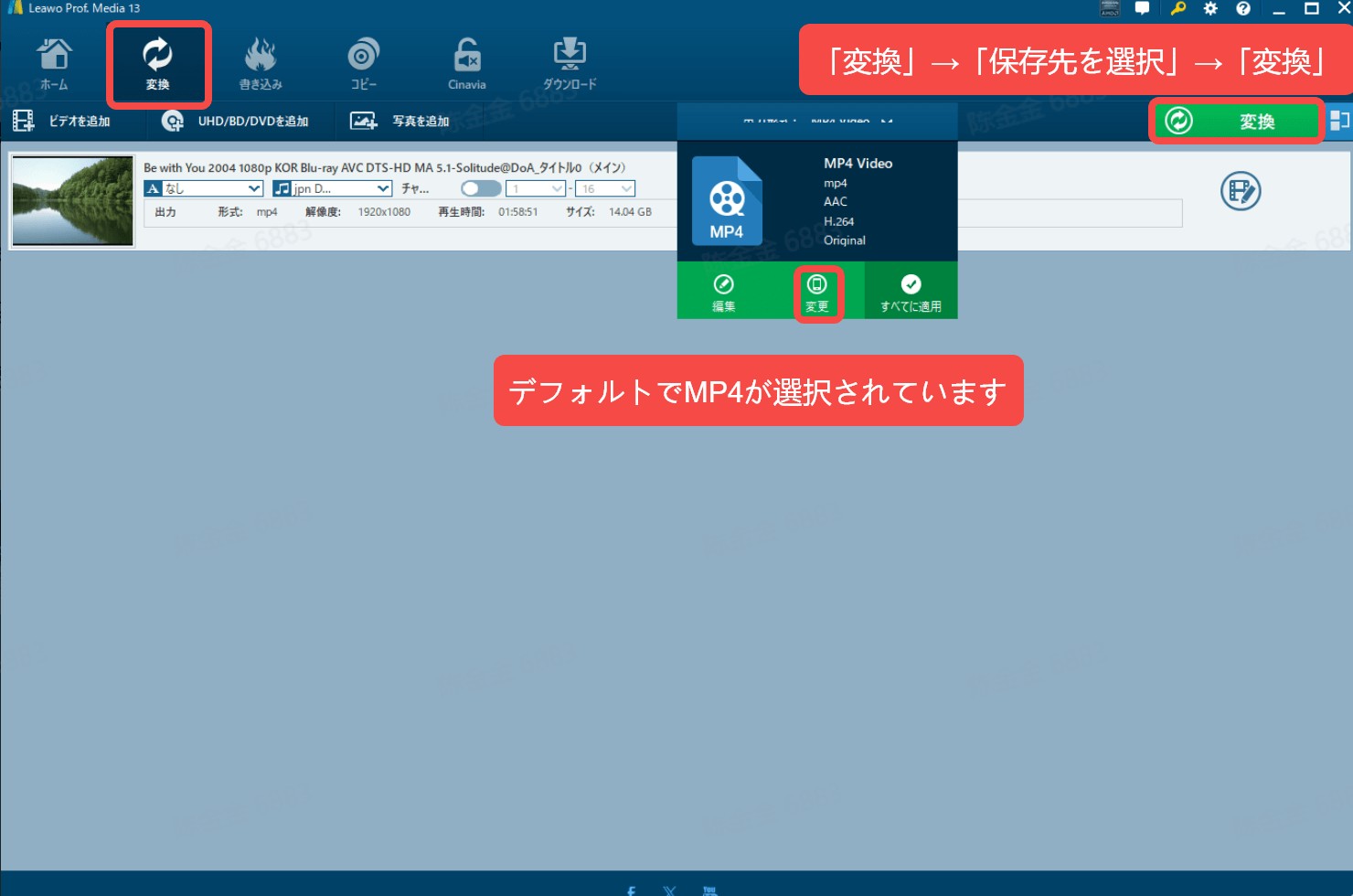
Leawo Blu-ray変換は、ブルーレイ・DVDディスク、ISOファイルを4KやHD動画、音声形式などに変換できるソフトです。Leawo Blu-ray変換ではオリジナル画質をそのまま他のファイル形式へ変換でき、画像ピクセルの解像度やアスペクト比、フレームレートなどのソースを保存・出力することも可能です。
また、Leawo Blu-ray変換には動画の結合やカット、切り抜き、画像・テキストの透かし効果、効果の長さ調整、3D動画への変換などの基本的な動画編集機能も備えています。ただし、AV1やH.265コーデック、5K/8Kビデオといった高画質な動画形式には対応しておらず、出力ファイルのカスタマイズオプションも限られています。
| 項目 | 内容 |
|---|---|
| 🏆 Trustpilotレビュー | ⭐⭐⭐ 4.0 |
| 💻 対応OS | Windows 7/8/8.1/10/11、macOS 10.13-15 |
| 🌐 日本語対応 | ✅ |
| 🔐 対応コピーガード | AACS、BD+、BD-J、MKBプロテクション |
| 🧩 入力形式 | DVD・Blu-rayディスク/フォルダ/ISOファイル |
| 🎥 出力形式 | 180以上の動画や音声形式 |
| ⚙️ GPU加速対応 | ✅ |
| 💡 編集機能 | ✅基本編集 |
| 💾 画質 | 無劣化 / 圧縮 |
| 💰 価格 / 無料体験 | 永久ライセンス 約9,480円・5分制限の無料体験版あり |
| 👍 おすすめユーザー | 多機能・編集重視のユーザー |
Leawo Blu-ray変換の評判・口コミ
以下は、実際にLeawo Blu-ray変換を使用した後にまとめたメリットとデメリットです。
- Blu-rayとDVDの両方をリッピングできる
- 3つの変換モードが利用できる
- 基本的な動画編集機能を搭載している
- 無料版で冒頭の5分間のみリッピングできる
- 最新のブルーレイコピーガードに対応していない
- 対応する出力フォーマットは少ない
- AV1、H.265コーデック、5K/8Kビデオに対応していない
- 出力ファイルのビデオ、オーディオと字幕の設定パラメータが少ない
- 動画編集機能が少ない、応答が遅い
- 自動ディスク読み取り、ISO/フォルダのドラッグアンドドロップはサポートされていない
- 録画したBlu-rayに非対応

- Leawo Blu-ray変換は、「多様な形式に変換できて便利」と評価されています。一方で、「動作が不安定」「サポート対応に時間がかかる」「Cinavia対応が不十分」などの否定的な声も見られます。また、無料体験版の機能制限やMP4変換時の字幕・音声設定に関する不満も挙がっています。
|
|
|
おすすめの有料ブルーレイリッピングソフト 4. VideoByte BD-DVDリッピング
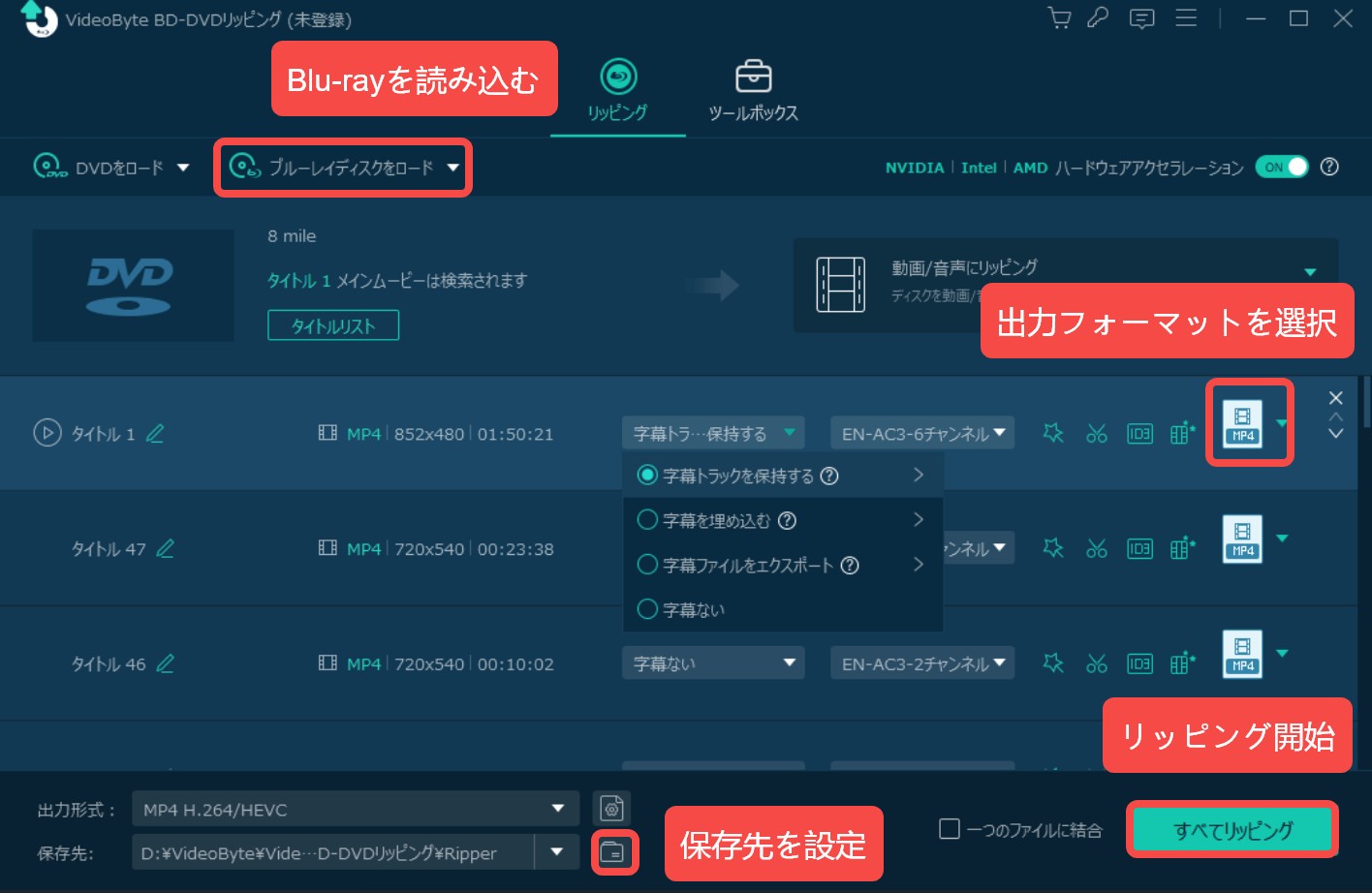
VideoByte BD-DVD リッピングは、ブルーレイやDVDをデータを様々な形式に変換するためのリッピングソフトです。動画形式の変換だけでなく、DVDやブルーレイに施されたコピーガードの解除機能も搭載しており、AACS 、Cinavia、BD+、ROM Markなどの一部のコピーガードを解除できます。
MP4、MKV、MOVなど、300種類以上の出力形式に対応しており、コーデックやビットレート、フレームレートなどのパラメータをあらかじめ設定することができます。iPhone、iPad、Androidスマホ、タブレットなど、各種デバイスに最適なファイル設定をプロファイルとして選択可能です。また、基本的な動画編集機能も備えており、出力動画を自由にカスタマイズできます。ただし、無料体験版ではリッピング時間に制限があり、長時間の動画には不向きです。また、一部の最新コピーガードには対応できない場合もあるため、事前に対応状況の確認が必要です。
| 項目 | 内容 |
|---|---|
| 🏆 Trustpilotレビュー | ⭐⭐⭐ 3.0 |
| 💻 対応OS | Windows 11/10/8/7/Vista/XP (SP2 以降)、Mac OS X 10.7 以降 (macOS Catalina) |
| 🌐 日本語対応 | ✅ |
| 🔐 対応コピーガード | AACS 、Cinavia、BD+、ROM Mark |
| 🧩 入力形式 | DVD・Blu-rayディスク/フォルダ/ISOファイル |
| 🎥 出力形式 | 300+動画や音声形式 |
| ⚙️ GPU加速対応 | ✅ |
| 💡 編集機能 | ✅基本編集 |
| 💾 画質 | 無劣化 / 圧縮 |
| 💰 価格 / 無料体験 | 永久ライセンス 約9,480円・5分制限の無料体験版あり |
| 👍 おすすめユーザー | 初心者でも高品質で簡単にリッピングしたい人 |
VideoByte BD-DVD リッピングの評判・口コミ
以下は、実際にVideoByte BD-DVD リッピングを使用した後にまとめたメリットとデメリットです。
- 市販・レンタルDVD・Blu-rayの両方に対応
- AACS 、Cinavia、BD+、ROM Markなどのブルーレイコピーガードを解除できる
- 300種類以上の動画や音声ファイル形式をサポート
- チャプター分割機能を提供している
- 基本的な動画編集機能を備えている
- 無料お試し動画の長さは5分だけ
- Mac版は少々弱い、Windows 11に最適化されていない
- ディスクの自動読み取りができない
- 5K/8Kなどの高品質な出力形式が少ない
- プロファイルの詳細設定、動画編集オプションが少ない
- メタ情報の自動取得ができない
- 試した見たらスピード上では少々残念、2時間以下の映画ソースをロードするだけで6分以上かかる

- VideoByte BD-DVD リッピングの使いやすさやリッピング機能の強さは高く評価されています。一方で、「体験版では5分間しかリッピングできないことが明示されていない」、そしてサポートの返信が遅い・無いといったに対する不満や、「Windows 11に最適化されていない」、「リッピングが99%で止まる」といった技術的な不具合が報告されています。
 |
|
|
|
|
おすすめの有料ブルーレイリッピングソフト 5. AnyMP4 ブルーレイリッピング
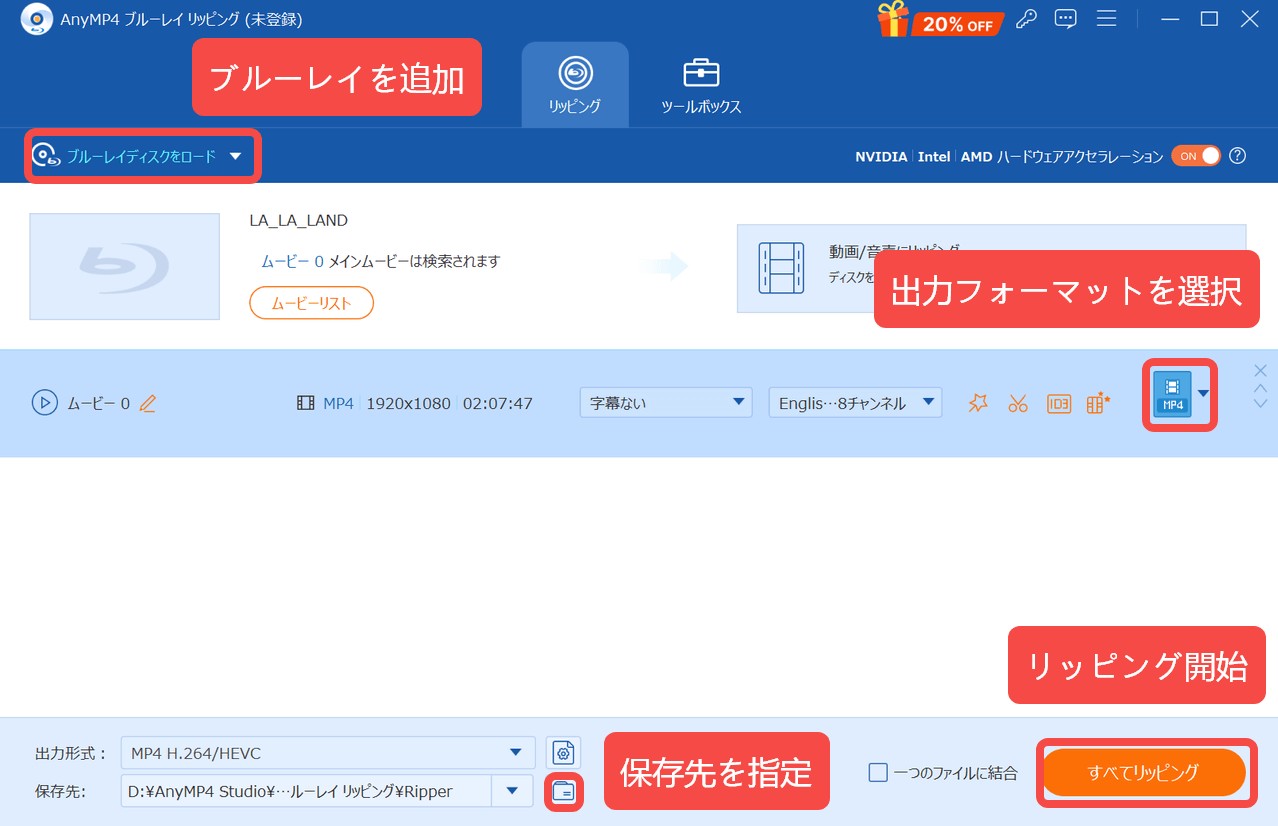
AnyMP4 ブルーレイリッピングは、Blu-rayディスク全体や選択した部分をMP4、MP3、M4V、MKV、MOV、AVIなどの動画や音声ファイル形式にリッピングできるBlu-rayリッピングソフトです。
リッピングしたビデオは元のBlu-rayディスクと同じ高品質を保つことができます。さらに、ビデオとオーディオのパラメーター(ビットレート、フレームレート、解像度など)を自由にカスタマイズすることも可能です。リッピング後の動画は、多くのデバイスやプレイヤーで再生できるようになります。iPhone、iPad、Androidデバイスなどに対応しています。
| 項目 | 内容 |
|---|---|
| 🏆 Trustpilotレビュー | ⭐⭐⭐ 3.9 |
| 💻 対応OS | Windows 11/10/8.1/8/7 Mac OS X 10.12或いはそれ以上 (macOS 15 Sequoiaを含む) |
| 🌐 日本語対応 | ✅ |
| 🔐 対応コピーガード | リージョンコード、AACS、ROM Mark、BD+、Cinaviaなど |
| 🧩 入力形式 | Blu-rayディスク/フォルダ/ISOファイル |
| 🎥 出力形式 | 500+動画や音声形式 |
| ⚙️ GPU加速対応 | ✅ |
| 💡 編集機能 | ✅ |
| 💾 画質 | 無劣化 / 圧縮 |
| 💰 価格 / 無料体験 | 永久ライセンス 約8,900円・5分制限の無料体験版あり |
| 👍 おすすめユーザー | 編集や色調整を行いたいユーザー |
AnyMP4 ブルーレイリッピングの評判・口コミ
以下は、実際にAnyMP4 ブルーレイ リッピングを使用した後にまとめたメリットとデメリットです。
- 直感的なインターフェースで使いやすい
- AACS、ROM Mark、BD+、Cinaviaなどのブルーレイコピーガードに対応
- 500種類以上の動画・音声形式をサポート
- タイトル、字幕、音声を選択できる
- 豊富な動画編集機能を提供している
- ハードウェア加速技術をサポート
- 一部の最新のブルーレイコピーガードを解除できない
- 試用版なら最大5分間しか変換できない
- 自動ディスク読み込みや、ドラッグ&ドロップによるISO/フォルダ読み込みには対応していない
- 高画質ビデオ/オーディオ形式(3D/4K/5K/8K/H265/Hi-Fi サウンド)が少ない
- チャプター分割、強制字幕機能はない
- 詳細設定項目が少ない(ビデオが5種類、オーディオが4種類)
- メタ情報を自動取得できない

- AnyMP4の評価は3.9点とやや低めで、レビューのうち31%が★1の評価を占めています。直感的な操作性や高速なリッピング処理、動画編集機能の搭載といった点は高く評価されています。一方で、ソフトの安全性や信頼性に対する不安の声も多く、リッピングエラーや音声と映像のずれといった不具合が報告されています。
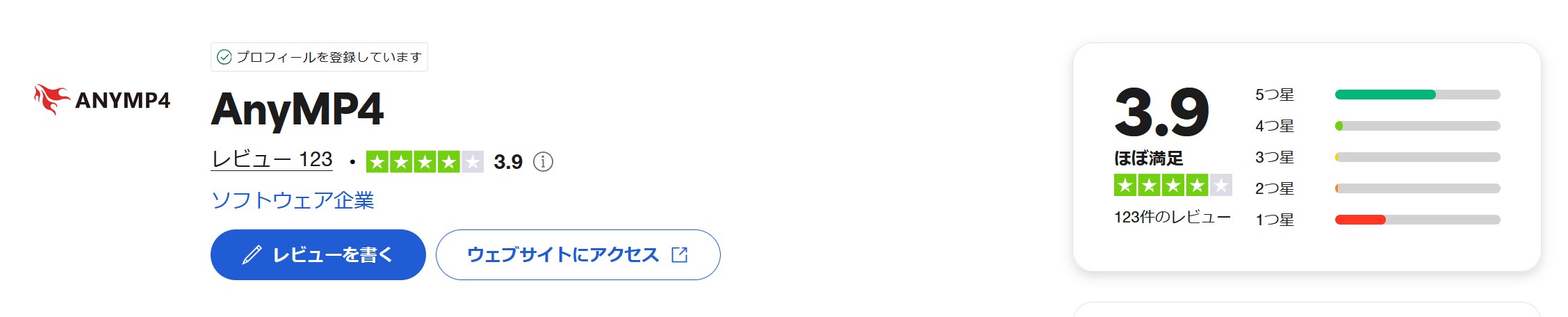 |
|
|
|
|
おすすめの有料ブルーレイリッピングソフト 6. 4Videosoft BD-DVD リッピング
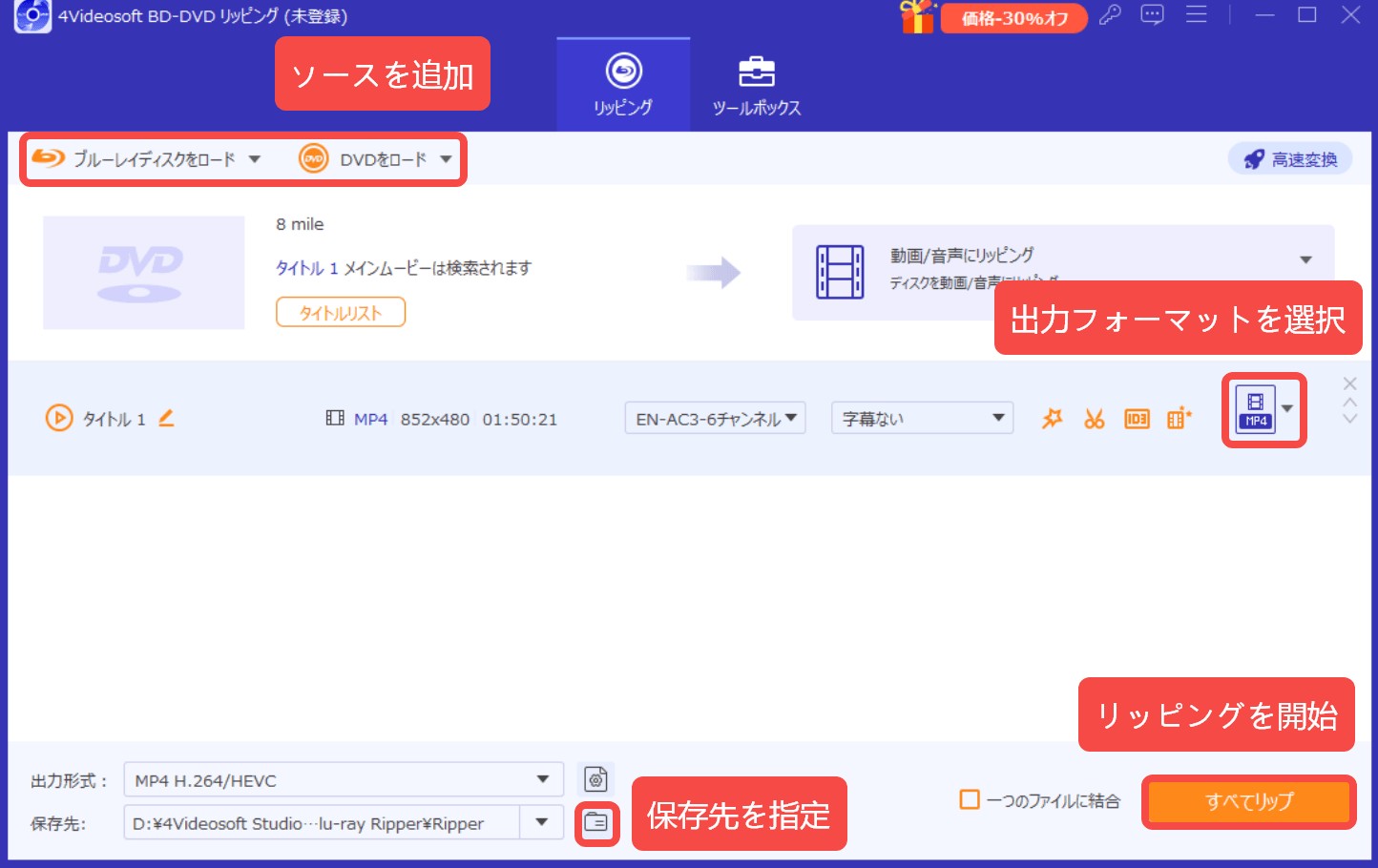
4Videosoft BD-DVD リッピングは、ブルーレイやDVDを高品質MP4、MKV、MOV、MP3などの一般的な動画や音声ファイル形式に変換できるソフトウェアです。出力ファイルの解像度、フレームレート、ビットレート、解像度、サンプルレートなどのパラメータをカスタマイズ設定できます。また、カット、結合、クロップ、ウォーターマーク追加などの多彩な動画編集機能も搭載しています。
| 項目 | 内容 |
|---|---|
| 🏆 Trustpilotレビュー | なし |
| 💻 対応OS | Windows 11/10/8/8.1/7、mac OS X 10.12或いはそれ以上 (macOS 15 Sequoiaを含む) |
| 🌐 日本語対応 | ✅ |
| 🔐 対応コピーガード | AACS、BD +、BD-J、リージョンコードなど |
| 🧩 入力形式 | DVD・Blu-rayディスク/フォルダ/ISOファイル |
| 🎥 出力形式 | 一般的な動画や音声形式 |
| ⚙️ GPU加速対応 | ✅ |
| 💡 編集機能 | ✅簡易編集 |
| 💾 画質 | 無劣化 / 圧縮 |
| 💰 価格 / 無料体験 | 年間8,000円前後・5分制限の無料体験版あり |
| 👍 おすすめユーザー | 家庭用デバイスで視聴したい人 |
4Videosoft BD-DVD リッピングの評判・口コミ
以下は、実際に4Videosoft BD-DVD リッピングを使用した後にまとめたメリットとデメリットです。
- DVDとブルーレイの両方に対応
- ブルーレイコピーガード解除機能がある
- 詳細設定と動画編集機能も提供している
- パソコンに詳しくない人でも簡単に使用できる
- 無料版ではリッピング時間が最大5分
- ブルーレイの読み込みやリッピング速度が遅い
- ソースの追加に手間がかかり、ディスクの自動読み込みやISO・フォルダのドラッグ&ドロップには非対応
- チャプターを選択できない
- サポート対応が遅延する場合も報告されている

- 4Videosoft BD-DVD リッピングは、動画変換の速度が速く、使いやすさにおいて一定の評価がある一方で、編集機能は弱く、あくまで簡易的な変換用ソフトとして認識されています。また、体験版には「5分以上のファイルは変換不可」など厳しい制限があります。
|
|
|
おすすめの有料ブルーレイリッピングソフト 7. Tipard Blu-ray変換
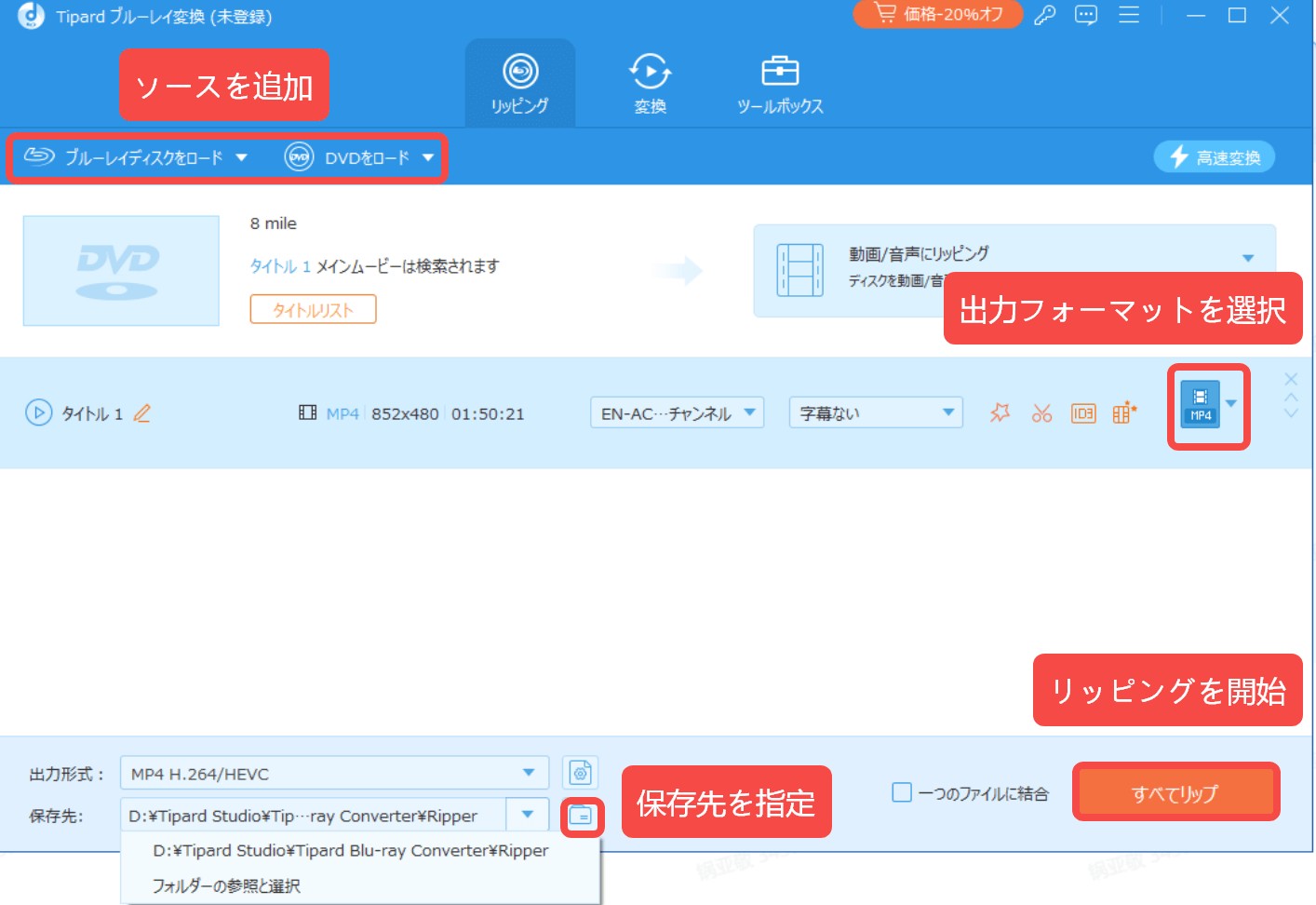
Tipard Blu-ray変換は、Blu-ray/DVDをリッピングし、MP4、MKV、WMV、MOV、AVIなど500以上の動画および音声ファイル形式に変換できるソフトウェアです。 このソフトは、4KおよびHDビデオへの変換もサポートしており、30倍のGPUアクセラレーション技術により、高速なリッピング速度を実現しています。
ビデオエンコーダー、フレーム レート、ビットレート、解像度の出力パラメーターを調整または設定できます。さらに、内蔵の編集機能を使用して、出力動画のトリミング、クロップ、回転、透かし追加などの編集を行うことも可能です。
| 項目 | 内容 |
|---|---|
| 🏆 Trustpilotレビュー | ⭐⭐⭐⭐ 4.5 |
| 💻 対応OS | Windows 11/10/8/8.1/7、macOS 10.12以上(macOS Sequoiaを含む) |
| 🌐 日本語対応 | ✅ |
| 🔐 対応コピーガード | 不明 |
| 🧩 入力形式 | DVD・Blu-rayディスク/フォルダ/ISOファイル |
| 🎥 出力形式 | 一般的な動画や音声形式 |
| ⚙️ GPU加速対応 | ✅ |
| 💡 編集機能 | ✅ |
| 💾 画質 | 無劣化 / 圧縮 |
| 💰 価格 / 無料体験 | 年間7,000円前後・体験版あり |
| 👍 おすすめユーザー | 自作BDを編集・変換したい人 |
Tipard Blu-ray変換の評判・口コミ
以下は、実際にTipard Blu-ray変換を使用した後にまとめたメリットとデメリットです。
- DVDとブルーレイの両方に対応
- 音声トラックと字幕を追加できる
- 基本的な動画編集機能を提供している
- インターフェースが直感的で、使いやすい
- コピーガード解除機能があるかどうか、明確に記載されていない
- 試用版は各ブルーレイファイルを5分しかリッピングできない
- 高度な動画編集機能が不足している
- DVD/Blu-rayファイルを直接ドラッグアンドドロップして自動的に読み込むことはできない

- Tipard Blu-ray変換は、使いやすさ、豊富な出力形式、高速な変換機能などが高く評価されていますが、高度な動画編集機能の不足、自動更新の不透明さや解約手続きの不備、返金対応が不十分に関する否定的な意見も見受けられます。
|
|
|
おすすめの有料ブルーレイリッピングソフト 8. EaseFab Blu-ray Ripper
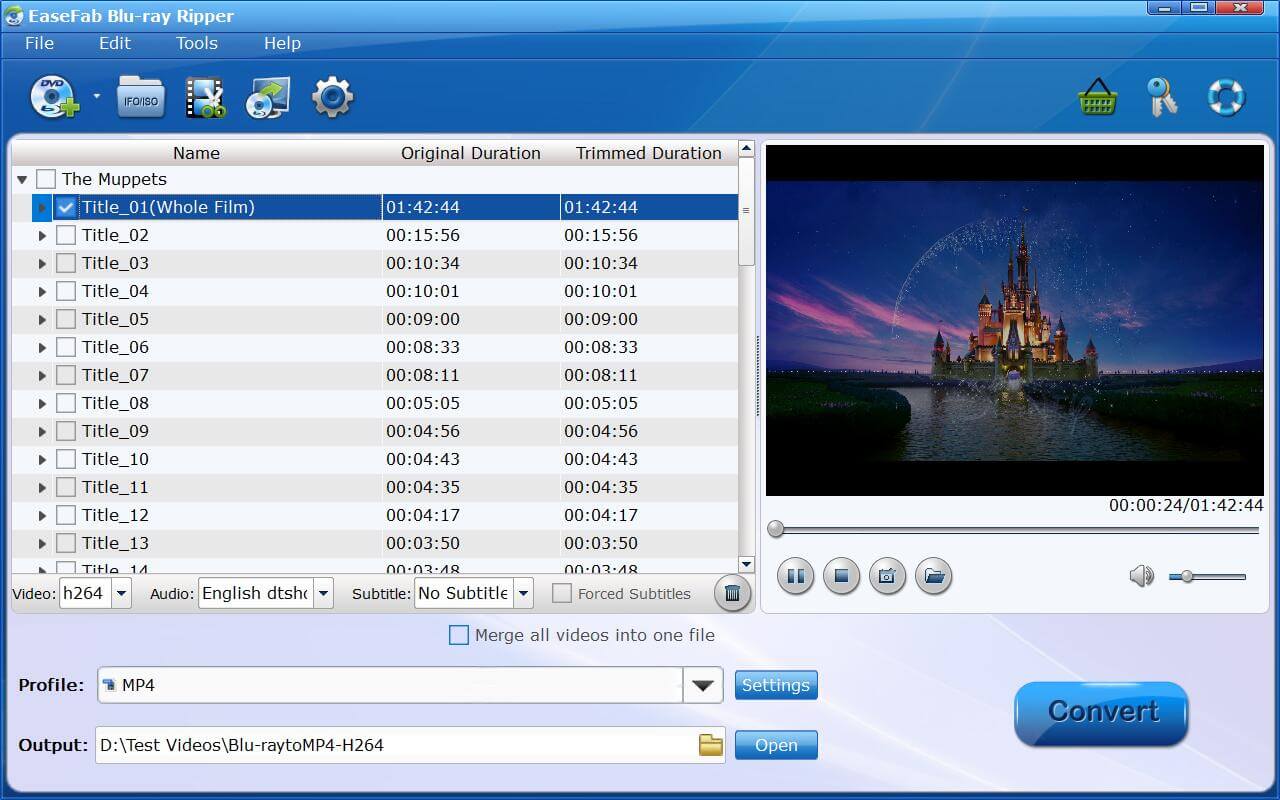
EaseFab Blu-ray Ripperは無料で使えるブルーレイ複合化機能が搭載されたBluray リッピングソフトです。ブルーレイディスクがロードできたら、あとは出力形式を決めるだけで自動的にコピーガードを解除しデータを抽出できます。Windowsに互換性があるものの、Macでは使えないので注意してください。
また、NVIDIA®CUDATMテクノロジーによって変換をNVIDIAのGPUで処理されるため、素早くリッピングが行えるようになっています。しかも素早いだけでなく、フルHDの1080pやUHD4Kの画質を維持しながら変換されます。ただし、ビデオをデバイスに変換する際にハードウェア制限によって低い解像度・ビットレートが適用されてしまう可能性もあるため、あらかじめデバイスで保存できる解像度やビットレートの上限を確認しておきましょう。
| 項目 | 内容 |
|---|---|
| 🏆 Trustpilotレビュー | ⭐⭐⭐⭐ 4.2 |
| 💻 対応OS | Windows 11/10/8/8.1/7 |
| 🌐 日本語対応 | ❌ |
| 🔐 対応コピーガード | AACS / BD+ / BD-Live |
| 🧩 入力形式 | DVD・Blu-rayディスク/フォルダ/ISOファイル |
| 🎥 出力形式 | 一般的な動画や音声形式 |
| ⚙️ GPU加速対応 | ✅ |
| 💡 編集機能 | ✅ |
| 💾 画質 | 無劣化 / 圧縮 |
| 💰 価格 / 無料体験 | 永久ライセンス 約7,800円・体験版あり |
| 👍 おすすめユーザー | リッピング後に動画編集を行うクリエイター向け |
EaseFab Blu-ray Ripperの評判・口コミ
- Windowsと互換性がある
- AACS、BD +、MKVなどの多数のブルーレイコピーガードを解除できる
- 幅広いビデオ形式とオーディオ形式を出力できる
- 日本語に対応しない

- EaseFab Blu-ray Ripperは、Blu-rayディスクのリッピングでは問題なく、特にカスタマーサポートが迅速で親切だったと高評価しています。一方で5分しかリッピングできない、M2TS以外でリッピングできない、4K UHDに対応していない、リッピングに想定以上の時間がかかる問題が報告されています。
 |
|
|
|
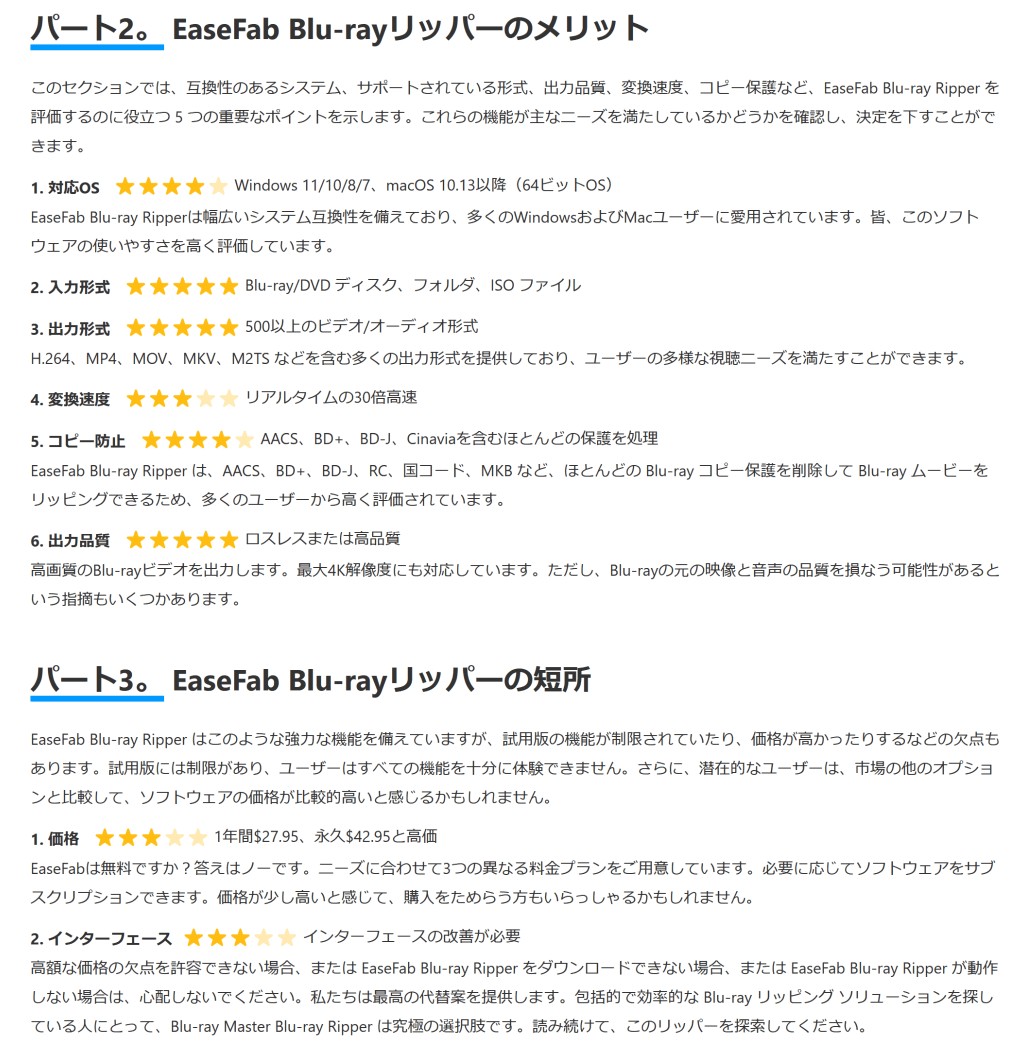 ―出典:Blu-ray Master ―出典:Blu-ray Master |
おすすめの有料ブルーレイリッピングソフト 9. DVDFab Blu-ray コピー
DVDFab Blu-ray コピーは、市販やレンタルのBlu-rayのコピーガードを解除して簡単にコピーおよびバックアップできる強力なブルーレイコピー・リッピングソフトです。ブルーレイの1:1クローンとBD50からBD25への圧縮の両方に対応して、ブルーレイを空のBlu-ray・DVDディスク / ISOイメージファイル / フォルダにコピーできます。
- AACSやBD+、BD-Jなどのすべてのブルーレイコピーガードを解除
- ロスレス品質でブルーレイを空白のBDやISO・フォルダに出力
- BD50からBD25の圧縮もできる
- フルディスクやメインムービーなど5つのコピーモード搭載
- タイトル、チャプター、字幕、音声、ボリュームラベルなどを設定できる
| 項目 | 内容 |
|---|---|
| 🏆 Trustpilotレビュー | ⭐⭐⭐⭐⭐ 4.7 |
| 💻 対応OS | Windows 11/10/8.1/8/7 (32/64 bit)、macOS 10.13 - 15.x |
| 🌐 日本語対応 | ✅ |
| 🔐 対応コピーガード | ほぼすべて(AACS、BD +、BD-J、リージョンコードなど) |
| 🧩 入力形式 | Blu-rayディスク、ISOファイル、VIDEO_TSフォルダ |
| 🎥 出力形式 | Blu-rayディスク、ISOファイル、VIDEO_TSフォルダ |
| ⚙️ GPU加速対応 | ✅(最大50倍速リッピング) |
| 💡 編集機能 | 字幕、音声、ボリュームラベルなどの設定、チャプター分割、メタデータ保存 |
| 💾 画質 | 無劣化コピー / 高品質圧縮 |
| 💰 価格 / 無料体験 | 永久ライセンス¥14,500・30日間体験可 |
| 👍 おすすめユーザー | Blu-rayをディスク/ISO/フォルダとしてバックアップしたいユーザー |
DVDFab Blu-ray コピーの評判・口コミ
- 頻繫に更新されるためいつも最新のコピーガードを解除できる
- フルディスク、メインムービー、クローン、結合、カスタマイズという5つのコピーモードが搭載される
- オリジナル画質を保ったままでブルーレイをリッピングできる
- BD50を無劣化でBD25に圧縮可能
- 3D効果を残したまま、ブルーレイをコピーできる
- マルチコアCPU、Intel Quick Sync、NVIDIA CUDA、AMD、VideoToolboxなどの最新のハードウェアアクセラレーション技術を搭載することで、超高速処理を実現可能
- 頻繁にアップデートが行われる

- DVDFab Blu-ray コピーが使いやすく、簡単に圧縮できますが、アップデートや認証手続きの煩雑さに対する指摘も見られます。
おすすめの有料ブルーレイリッピングソフト 10. Passkey for ブルーレイ& UHD
Passkey for ブルーレイ& UHDは、DVDFabによって開発されたブルーレイコピーガードを解除するためのツールです。このソフトは、リアルタイムでブルーレイのコピーガードを解除し、さまざまなソフトウェアでの再生やコピー、リッピングを可能にします。
- AACS、BD+などのほぼすべてのブルーレイコピーガードに対応、4K UHD Blu-rayにも対応
- リージョンコードを解除することで、ブルーレイを自由に再生
- バックグラウンドで動作し、ディスクの保護を自動的に解除
- 解除後、Blu-rayをISOファイル/フォルダとしてバックアップ
- さまざまな書き込み、再生ソフト(DVDFab、PowerDVDなど)と互換性がある
| 項目 | 内容 |
|---|---|
| 🏆 Trustpilotレビュー | ⭐⭐⭐⭐⭐ 4.7 |
| 💻 対応OS | Windows 11/10/8.1/8/7 (32/64 bit) |
| 🌐 日本語対応 | ✅ |
| 🔐 対応コピーガード | ほぼすべて(AACS、BD +、BD-J、リージョンコードなど) |
| 🧩 入力形式 | Blu-rayディスク、ISOファイル、VIDEO_TSフォルダ |
| 🎥 出力形式 | Blu-rayISOファイル、VIDEO_TSフォルダ |
| ⚙️ GPU加速対応 | ❌ |
| 💡 編集機能 | ❌ |
| 💾 画質 | 無劣化コピー |
| 💰 価格 / 無料体験 | 永久ライセンス¥15950・30日間体験可 |
| 👍 おすすめユーザー | コピーガード解除を優先したい上級者向け |
Passkey for ブルーレイ& UHDの評判・口コミ
- ほぼすべてのブルーレイコピーガードに対応
- 4K UHD Blu-rayのコピーガード解除にも対応
- バックグラウンドで動作し、コピーガードを自動的に解除
- ブルーレイをISOファイル/フォルダにリッピング
- Windowsのみ対応
- 圧縮と書き込み機能はない

【完全無料】おすすめのブルーレイリッピングフリーソフト 5選
おすすめのブルーレイリッピング無料ソフト 1. DVDFab HD Decrypter
DVDFabの無料版で、DVDやBlu-rayのコピーガードを解除し、コンテンツを簡単に空のディスク/ISOファイル/フォルダにバックアップしたり、MP4/MKVにリッピングしたりできます。
| 項目 | 内容 |
|---|---|
| 🏆 Trustpilotレビュー | ⭐⭐⭐⭐⭐ 4.7 |
| 💻 対応OS | Windows 11/10/8.1/8/7 (32/64 bit)、macOS 10.13 - 15.x |
| 🌐 日本語対応 | ✅ |
| 🔐 対応コピーガード | 一部古いAACS / BD+ のみ対応 |
| 🧩 入力形式 | DVD・Blu-rayディスク / ISO / フォルダ |
| 🎥 出力形式 | DVD・Blu-rayディスク / ISO / フォルダ / MP4 / MKV |
| ⚙️ GPU加速対応 | ✅(最大50倍速リッピング) |
| 💡 編集機能 | ✅豊富 |
| 💾 画質 | 無劣化コピー・リッピング |
| 👍 おすすめユーザー | まず無料で試したい初心者向け |
DVDFab HD Decrypterの評判・口コミ
- 完全無料
- DVDやBlu-rayコピーとリッピングの一部の機能を利用できる
- WindowsとMacの両方に対応
- DVDやブルーレイの圧縮機能は備わっていない
- 最新のコピーガード、アダルトDVD、VTS保護されたDVD、録画したDVDには対応していない
- DVDやブルーレイを空のディスクに書き込むにはImgburnが必要
- DVDやブルーレイを動画に変換するの場合は、出力解像度は480pに制限される

- DVDFab HD Decrypterはリッピング&ライティングが同時に行えるのが大きな魅力です。
|
|
|
おすすめのブルーレイリッピング無料ソフト 2. Handbrake
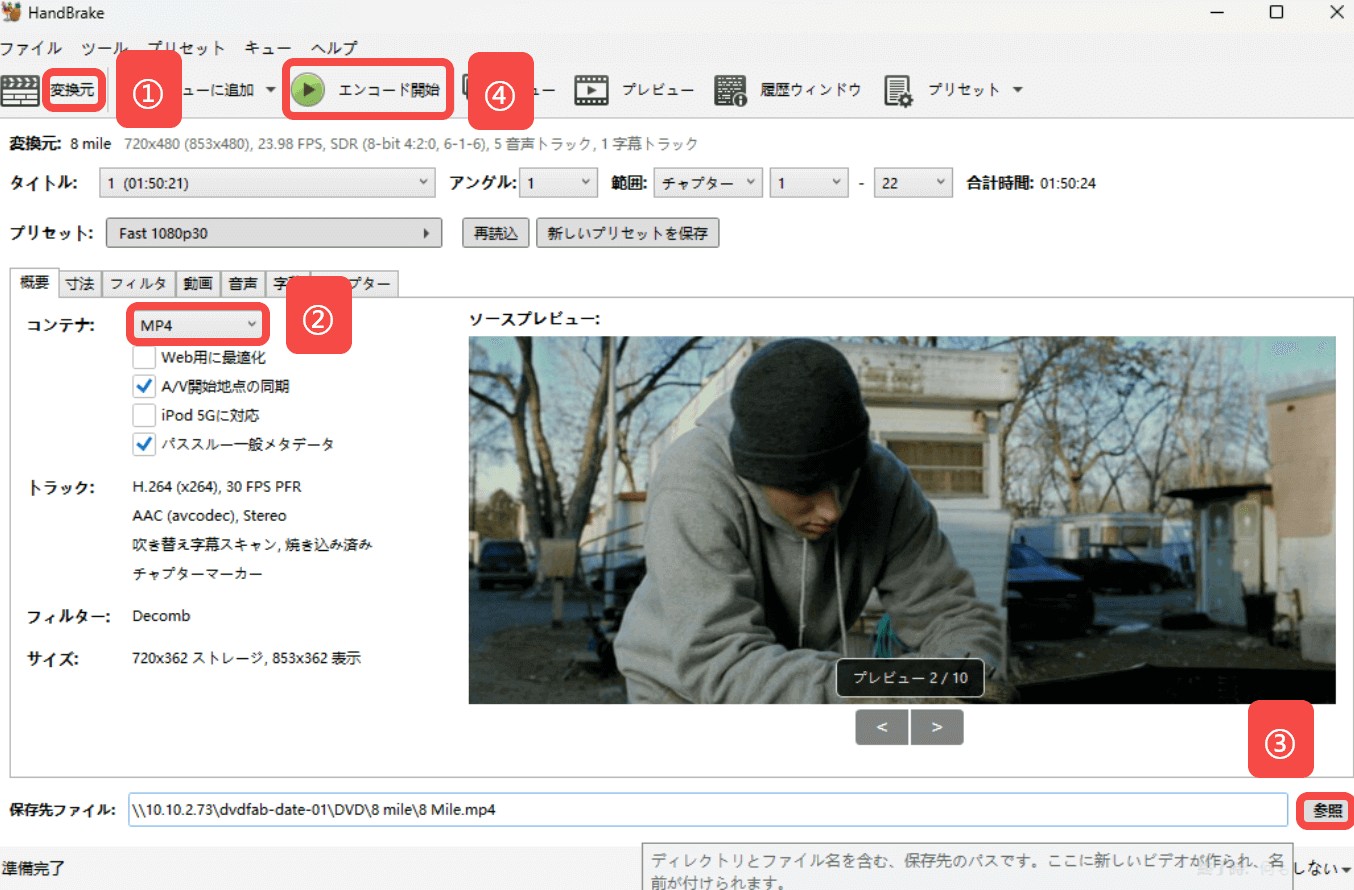
Handbrakeは、Windows、Mac OS X、Linuxで利用できる無料のビデオ変換ソフトです。DVDやBlu-rayを含むほとんどの動画ファイルをMP4、MKV、WebMなどのデジタル形式に変換できます。変換時に、ビデオのサイズ、解像度、ビットレートなどをカスタマイズして調整できます。
また、リッピングした動画ファイルを圧縮して、容量を抑えながらブルーレイに保存することが可能です。他のリッピングソフトでは圧縮により画質が劣化しがちですが、HandBrakeは高性能なコーデックを使用することで画質の劣化を最小限に抑えています。
| 項目 | 内容 |
|---|---|
| 🏆 Trustpilotレビュー | ⭐⭐⭐⭐ 4.0 |
| 💻 対応OS | Windows7以降、Mac OS X、Linux |
| 🌐 日本語対応 | ✅ |
| 🔐 対応コピーガード | ❌(libdvdcssが必要) |
| 🧩 入力形式 | DVDやBlu-rayディスク/ISOファイル/VIDEO_TS、MP4、MKV、AVI、OGM |
| 🎥 出力形式 | MP4、MKV、WebMなど |
| ⚙️ GPU加速対応 | ✅一部対応 |
| 💡 編集機能 | ✅ |
| 💾 画質 | 圧縮 |
| 👍 おすすめユーザー | 自作ディスクを自由に変換・編集したい人 |
Handbrakeの評判・口コミ
以下は、実際にHandbrakeを使用した後にまとめたメリットとデメリットです。
- 完全無料
- DVD・Blu-rayの両方に対応
- ビデオのサイズ、解像度、ビットレートなどを細かくカスタマイズできる
- 字幕の追加や削除、チャプターの作成なども可能
- 暗号化されたDVDやBlu-rayのリッピングに対応していない
- 限定された出力フォーマット(MP4、MKVが中心で)
- 高画質での変換には時間がかかる
- 動画編集機能がない
- 公式なサポートはない

- HandBrakeは、無料で高機能な動画変換ソフトとして多くのユーザーに支持されていますが、ブルーレイやDVDの変換、エンコード設定の細かい調整が可能で、動画ファイルの圧縮やフォーマット変換に便利だと好評です。
- 一方で、操作がやや難しいと感じる初心者もおり、リッピング中にエラーが発生することもあります。バグが多いと指摘する声や、以前のバージョンに比べて使いにくくなったと感じているユーザーも見受けられます。
おすすめのブルーレイリッピング無料ソフト 3. VidCoder
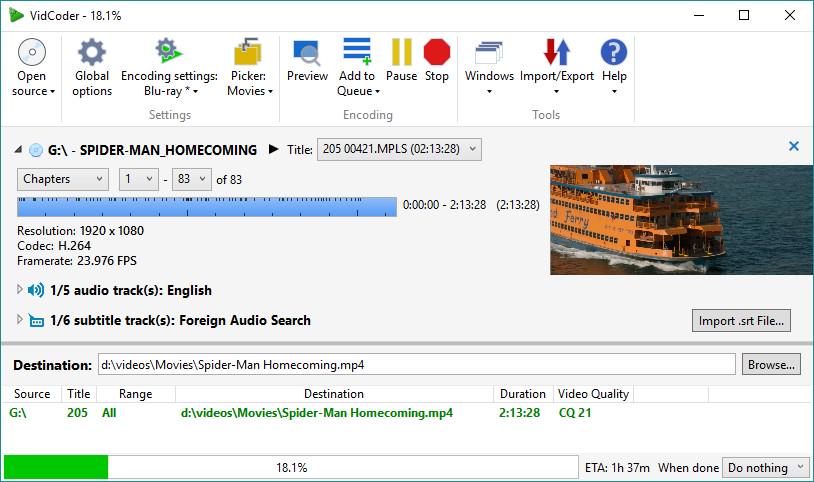
VidCoderは、Handbreakのエンコードエンジンを搭載した操作性の高い動画エンコードフリーソフトです。DVD / Blu-ray(ISOイメージファイルも可)や、AVI / MP4 / FLV / MKV / WMV 等々の各種動画ファイルをH.264 / H.265 / VP8 / VP9 / Theora 圧縮の MP4 / M4V / MKV に変換することができます。動画のトリミング、字幕合成、リサイズ、クロップ、インターレース解除、ノイズ除去、ブロックノイズ低減などの多彩な編集機能も備えています。
しかし、「VidCoder」は、コピーガードを解除する機能がありませんので、コピーガードがかけられていないDVD·Blu-rayディスクのみリッピングできます。コピーガードがかけられているDVD/Blu-rayディスクをリッピングしたい場合、まずDVDFab PasskeyのようなDVD/ブルーレイコピーガード解除ソフトを使ってDVD/ブルーレイのコピーガードを解除してから、VidCoderでDVDやブルーレイをリッピングしてください。
| 項目 | 内容 |
|---|---|
| 🏆 Trustpilotレビュー | なし |
| 💻 対応OS | Windows7以降、Mac OS X、Linux |
| 🌐 日本語対応 | ✅ |
| 🔐 対応コピーガード | ❌ |
| 🧩 入力形式 | DVDやBlu-rayディスク/ISOファイル/VIDEO_TS、MP4、MKV、AVI、OGM |
| 🎥 出力形式 | MP4、MKV、WebMなど |
| ⚙️ GPU加速対応 | ✅限定的 |
| 💡 編集機能 | ✅ |
| 💾 画質 | 圧縮 |
| 👍 おすすめユーザー | 軽量で直感的な無料ソフトを探している人 |
VidCoderの評判・口コミ
- DVDやBlu-rayのほか、動画ファイルを取り扱うことができる
- Blu-rayリッピング設定のプリセットを作成可能
- タイトル内の特定チャプターのみを抽出可能
- リサイズ、クロップ、回転などの編集作業ができる
- コピーガードが付いたブルーレイに対応しない
- 変換中、CPU使用率がかなり高くなる

- VidCoderは、豊富な構成オプションやプレビュー機能、字幕のサポートといった点で高く評価されております。
- 一方で、オフラインヘルプがないことや初心者には使いにくいとの指摘もあり、特にアップデートの不具合やエンコード速度の遅さ、特定の音声フォーマット(例:AC3 5.1)への対応に不満の声も見られます。
おすすめのブルーレイリッピング無料ソフト 4. ImgBurn
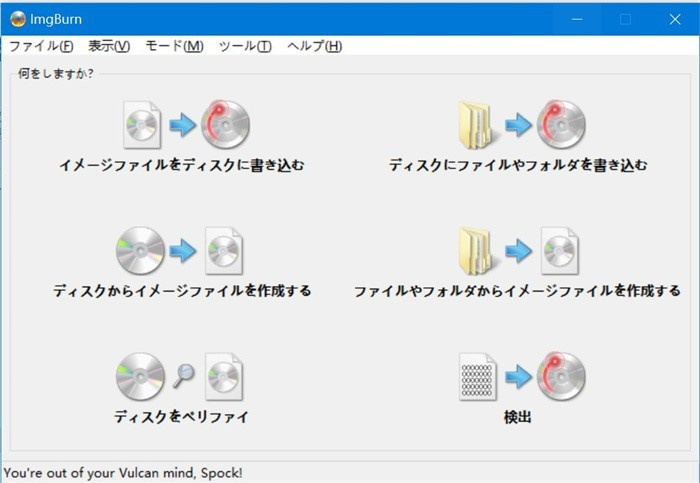
ImgBurnは、LIGHTNING UK!より提供している無料で使える有名な海外製のライティングフリーソフトです。基本的な機能としては、イメージファイル書き込む、ブルーレイディスクコピー、リッピングや検出などの幅広くサポートする機能があります。CD、DVD、および Blu-ray ディスクの作成に興味がある方におすすめの定番高機能ライティングソフトといえます。
ただし、海外製品なので、全て英語で説明されて日本語には対応しておらず、外部の日本語化パッチをダウンロードする必要があります。また、ImgBurnはコピーガードを外す機能はないので、市販やレンタルのブルーレイをリッピングする場合は、別途のソフトで暗号を解除する必要があります。
| 項目 | 内容 |
|---|---|
| 🏆 Trustpilotレビュー | なし |
| 💻 対応OS | Windows 95~Windows 10 |
| 🌐 日本語対応 | 外部パッチで可 |
| 🔐 対応コピーガード | ❌ |
| 🧩 入力形式 | Blu-rayディスク、ISOファイル、VIDEO_TSフォルダ |
| 🎥 出力形式 | Blu-rayディスク、ISOファイル、VIDEO_TSフォルダ |
| ⚙️ GPU加速対応 | ❌ |
| 💡 編集機能 | ❌ |
| 💾 画質 | 無劣化コピー |
| 👍 おすすめユーザー | ISOイメージ作成・書き込みを行いたい人 |
ImgBurnの評判・口コミ
- ディスクコピー、リッピングや書き込みなど機能を揃えている
- 各種類の動画ファイルを対応
- 映像のフェード等の動画編集機能
- 完全無料
- コピーガード解除機能なし
- Windowsのみ対応
- 外部の日本語化パッチが必要

- ImgBurnはシンプルで高性能な無料ライティングソフトとして評価されていますが、BD書き込み時の不具合や古さによる不安定さを指摘する声もあります。
|
|
|
おすすめのブルーレイリッピング無料ソフト 5. XMedia Recode

XMedia Recodeは、動画や音声を様々な形式に変換することができるフリーソフトです。DVD/BDフォルダ、ISOファイルや一般動画形式など、動画フォーマットが多く対応できるほか、チャプター編集や字幕設定などといった動画編集の機能も搭載しています。
ただし、Windowsのみに対応できます。また、コピーガード解除機能もありません。
| 項目 | 内容 |
|---|---|
| 🏆 Trustpilotレビュー | なし |
| 💻 対応OS | Windows 7〜10 |
| 🌐 日本語対応 | ✅ |
| 🔐 対応コピーガード | ❌ |
| 🧩 入力形式 | Blu-rayディスク、ISOファイル |
| 🎥 出力形式 | 一般的な動画形式 |
| ⚙️ GPU加速対応 | 不明 |
| 💡 編集機能 | ✅簡易編集 |
| 💾 画質 | 圧縮 |
| 👍 おすすめユーザー | リッピング後の動画再変換や再編集をしたい人 |
XMedia Recodeの評判・口コミ
- 完全無料
- 対応しているフォーマットが豊富
- デバイスや用途に応じたプリセットが用意される
- 詳しい設定ができる
- コピーガード解除機能はない
- Windowsのみに対応
- 処理速度が遅い場合もある

- XMedia Recodeは多機能で多形式対応の便利な変換ソフトとして評価されていますが、CPU使用率の高さやh.265未対応、動作不安定などの問題も報告されています。
|
|
|
ブルーレイリッピングは違法?バレる?
ブルーレイをリッピングすることが違法になるかどうかは、ブルーレイディスクの種類や利用目的、お住まい国の法律によって異なります。ブルーレイをリッピングする前に、自分の国の法律をぜひご確認ください。一般的には、ブルーレイリッピングソフトの購入や販売自体は違法ではありません。どうかご安心ください。
ブルーレイリッピングソフトでブルーレイの内容をリッピングする場合、元のブルーレイに影響を与えることはなく、基本的にバレることもありません。ごリッピングの動画を第三方共有サイトにアップロードとシェア、または営利目的で販売することをしないでください。
ブルーレイリッピングについてよくある質問
1. ブルーレイレコーダーで地テジを録画したBDAVをリッピングできますか?
一般的なリッピングソフトでは、ブルーレイレコーダーで録画されたBDAV形式の地デジ番組には対応していません。
ただし、DVDFab Blu-ray レコーダーリッピングやPasskey for ブルーレイレコーダーなど、一部の高度なソフトを使えば、個人用途に限りBDAVのリッピングができます。
2. 4K UHDブルーレイのリッピングはできますか?
通常のブルーレイと異なり、4K UHDブルーレイにはより高度なコピーガードが施されています。これに対応しているのは限られたソフトのみで、例えばDVDFab UHD リッピングなどが該当します。また、対応ドライブも必要となります。
3. ブルーレイが読み込めません。どうすればいいですか?
まず以下を確認してください:
- ディスクが傷・汚れ・指紋で汚れていないか
- ドライブがブルーレイ対応かどうか
- 使用ソフトがコピーガードに対応するか、最新バージョンかどうか
特に最新のコピーガード(AACS 2.0以降)に未対応のソフトでは読み込みできない場合があります。
4.DVD ShrinkでBlu-rayをリッピングできますか?
いいえ、DVD ShrinkはBlu-rayディスクのリッピングには対応していません。DVD ShrinkはもともとDVD専用に開発されたソフトで、Blu-ray特有の大容量構造やAACSなどのコピー保護方式を認識・解析することができないためです。そのため、Blu-rayをリッピングしたい場合は、対応する専用ソフトを使用する必要があります。DVD ShrinkとBlu-rayの互換性や、なぜ使えないのかといった技術的な理由については、「DVD ShrinkでBlu-rayをリッピングできるのか?対応可否と代替手段」の記事で詳しく解説していますので、あわせて参考にしてください。
5. ブルーレイをリッピングした後、映像と音声がずれてしまいました。どうすればいいですか?
ブルーレイリッピング後に映像と音声がずれる場合の対処法:
1. 別の再生ソフトを試してみてください。VLC media playerなど、多くのコーデックに対応した再生ソフトがおすすめです。
2. ブルーレイディスク(傷や汚れがあるかどうか)、ドライブをチェックしてください。
3. リッピングソフトの設定を見直し、特に映像と音声のエンコード設定(コーデック、ビットレート、フレームレートなど)が適切であることを確認してください。異なる設定を試してみるのも有効です。
4. リッピングソフトを最新版にアップデートしてから再度リッピングを行ってください。
5. リッピング時に、より一般的な音声コーデック(例:AAC、MP3)を選択するか、リッピング後に音声ファイルを別のコーデックに変換してみてください。
6. リッピング中は他のアプリケーションを閉じてPCの負荷を軽減するか、より高性能なPCでリッピングを試してみてください。
どうしても改善されない場合は、他のリッピングソフトを使ってみてください。
6. ブルーレイの生産は終了する?
現時点では、ブルーレイの生産終了に関する公式な発表はありません。しかし、一部のメーカーではブルーレイプレーヤーの生産を終了したり、新作ソフトのリリースが減少したりする動きも見られます。
まとめ
いかがでしたでしょうか? ブルーレイリッピングは、少しハードルが高いと感じていたかもしれませんが、この記事を読んだあなたは、もう大丈夫! 基本的な知識から、ソフトの選び方、おすすめの有料・無料ブルーレイリッピングソフト、よくある質問まで、必要な情報はすべて揃っています。
ストリーミングサービスも便利ですが、ブルーレイならではの安定した高画質・高音質、そしてコレクションする喜びは、他では味わえません。ぜひこの記事を参考に、あなたにぴったりのリッピングソフトを見つけて、ブルーレイの世界をさらに深く楽しんでください!
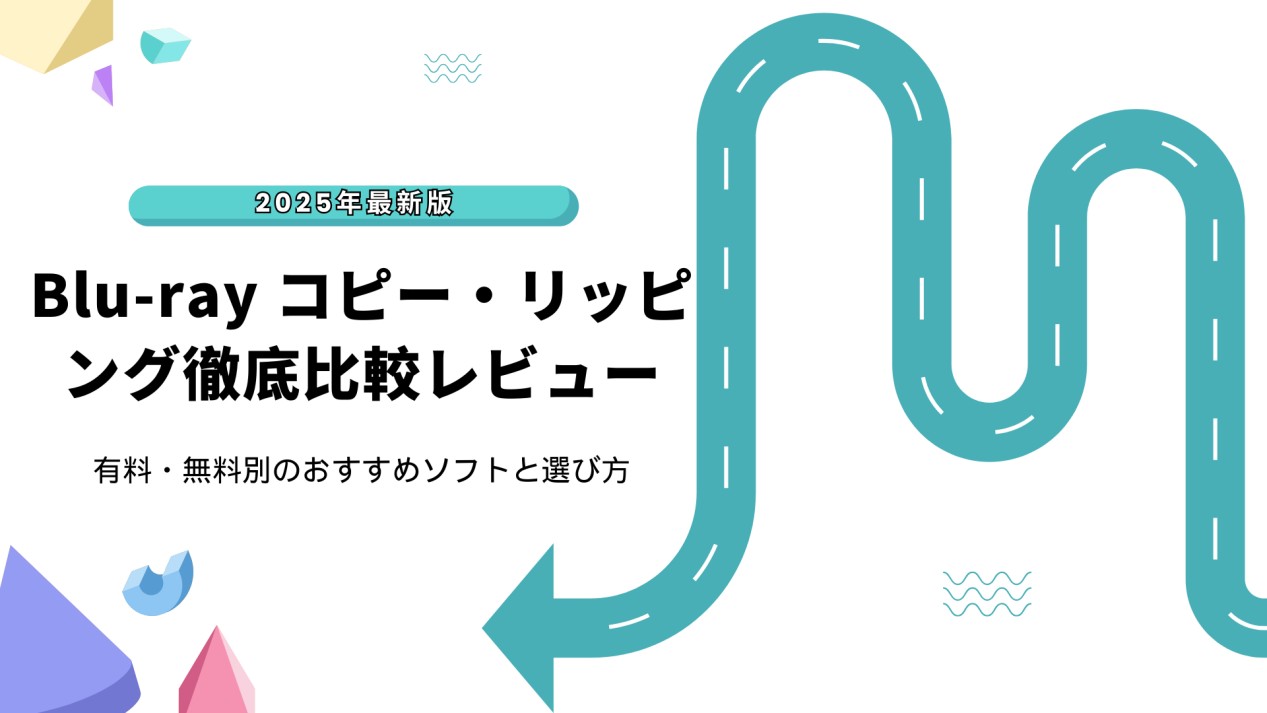




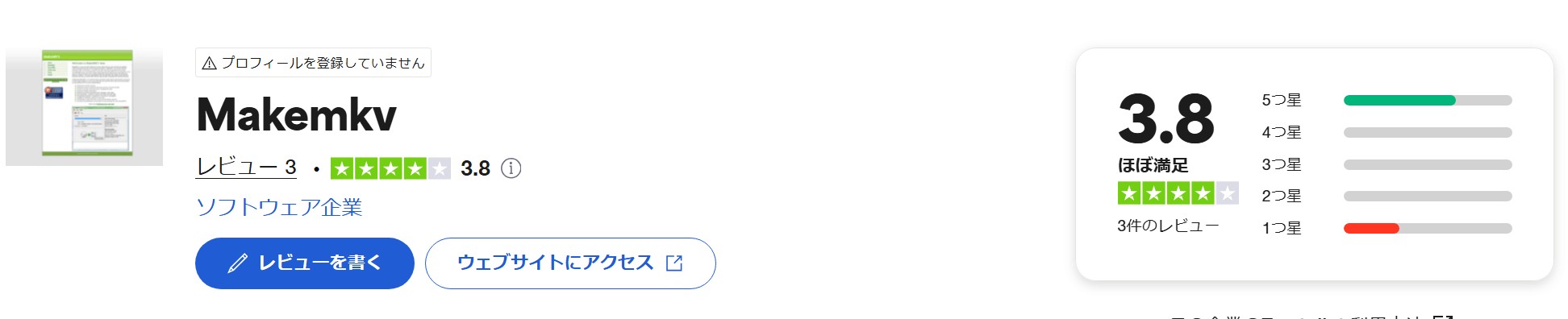
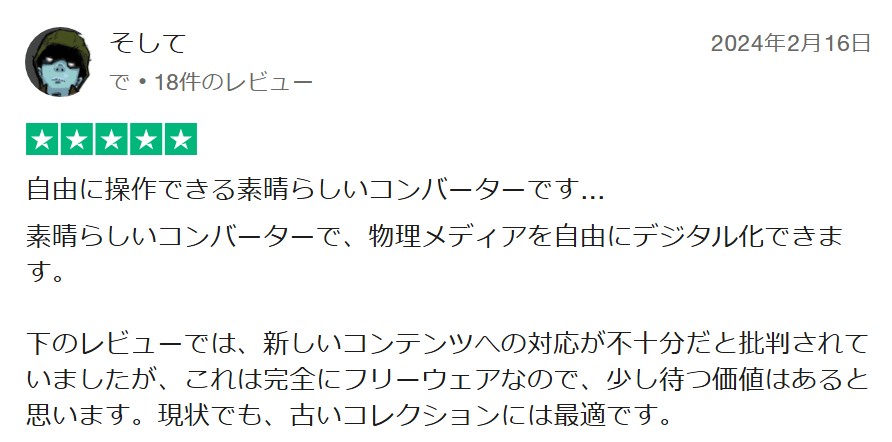
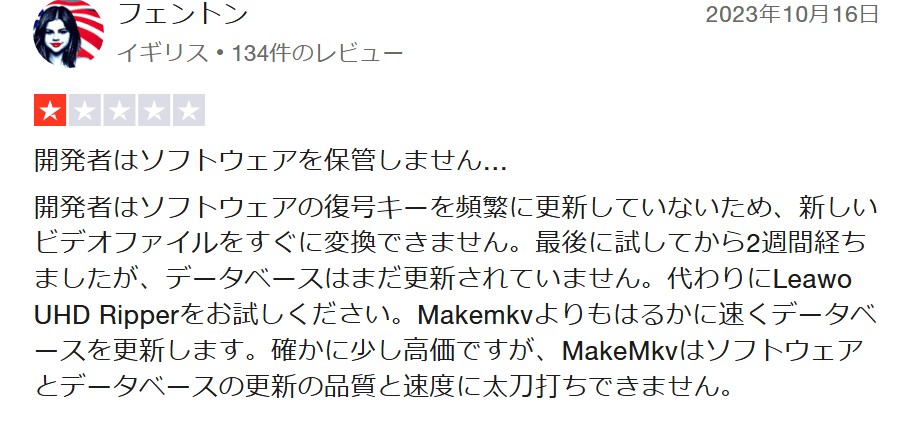 ―出典:jp.trustpilot.com
―出典:jp.trustpilot.com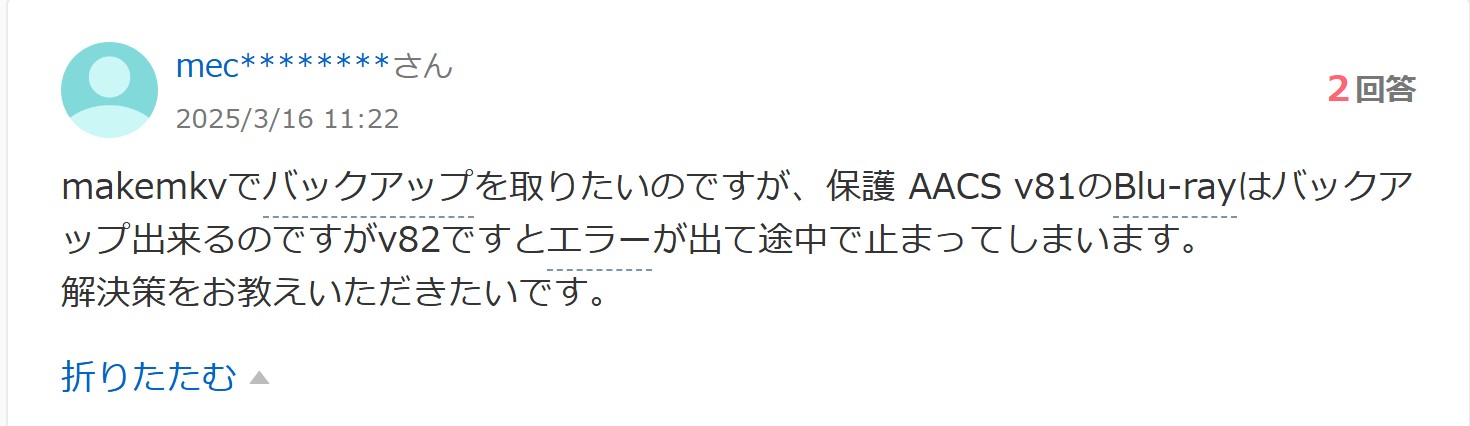 ―出典:Yahoo!JAPAN 知恵袋
―出典:Yahoo!JAPAN 知恵袋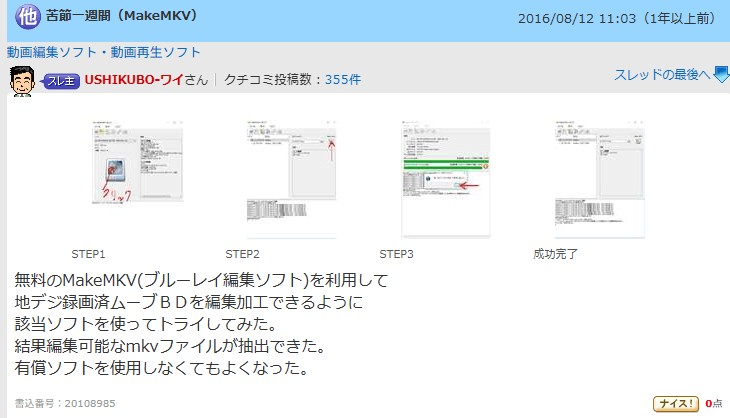 ―出典:価格.com
―出典:価格.com ―出典:x.com
―出典:x.com ―出典:5ちゃんねる掲示板
―出典:5ちゃんねる掲示板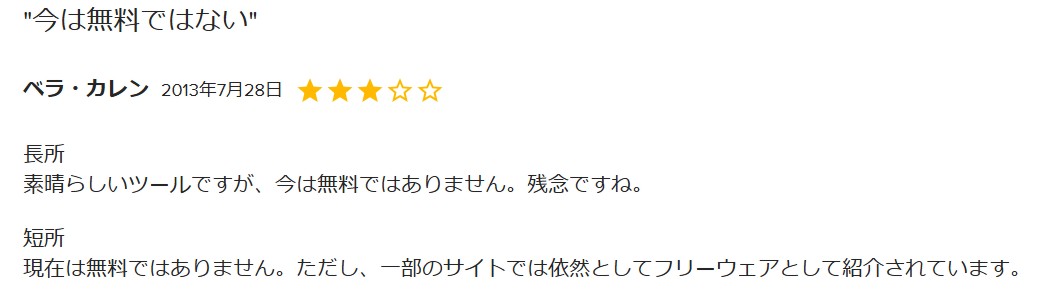 ―出典:cnet.com
―出典:cnet.com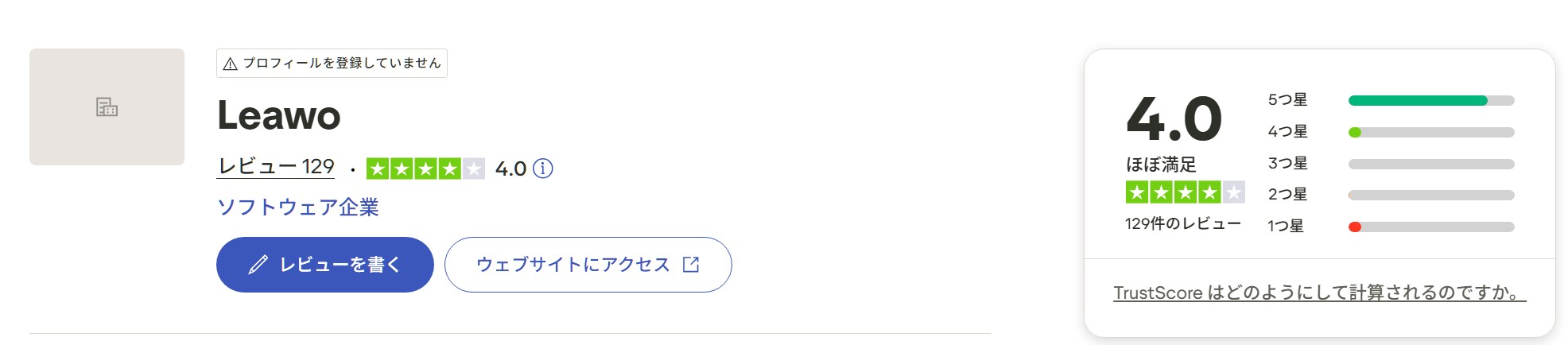
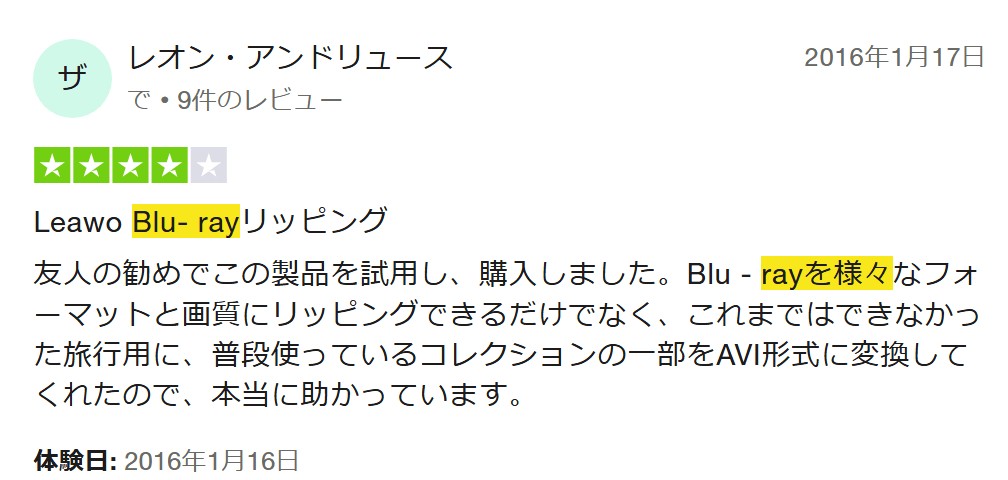
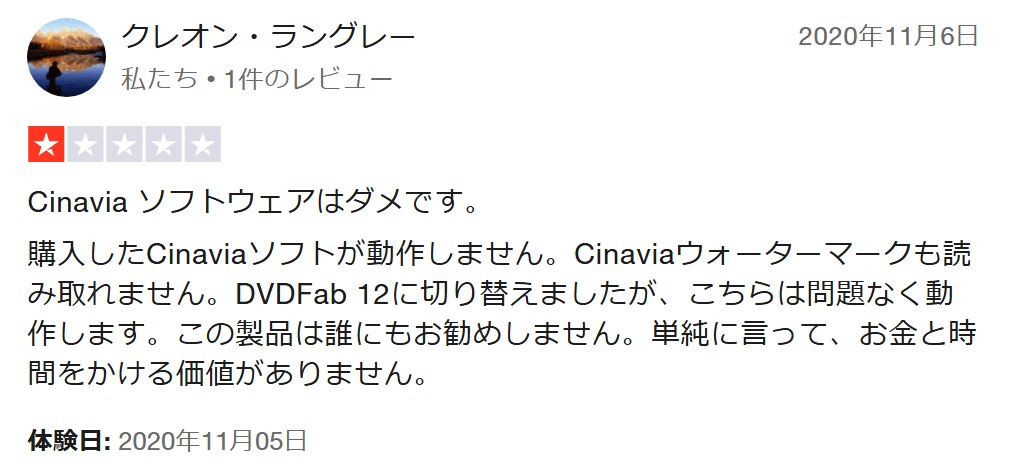 ―出典:jp.trustpilot.com
―出典:jp.trustpilot.com
 —出典:x.com
—出典:x.com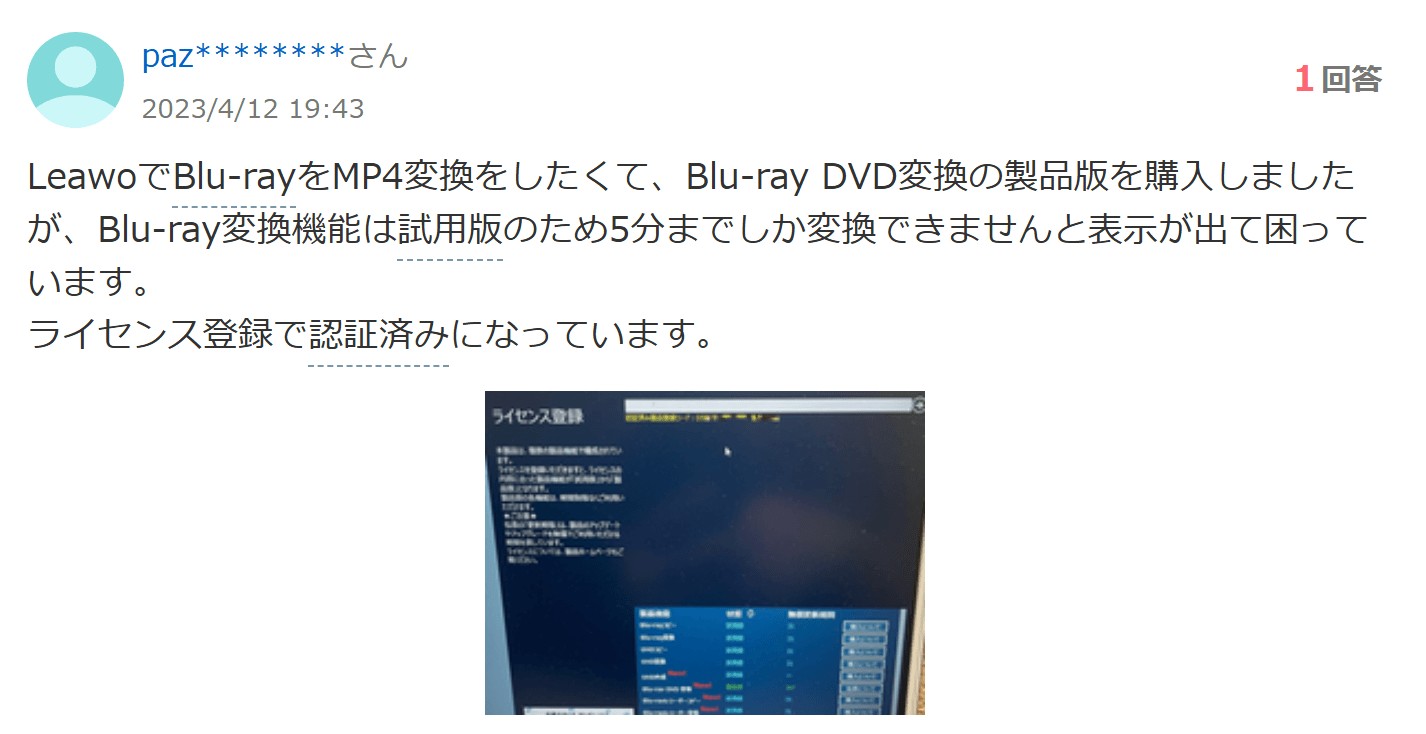 ―出典:Yahoo!知恵袋
―出典:Yahoo!知恵袋
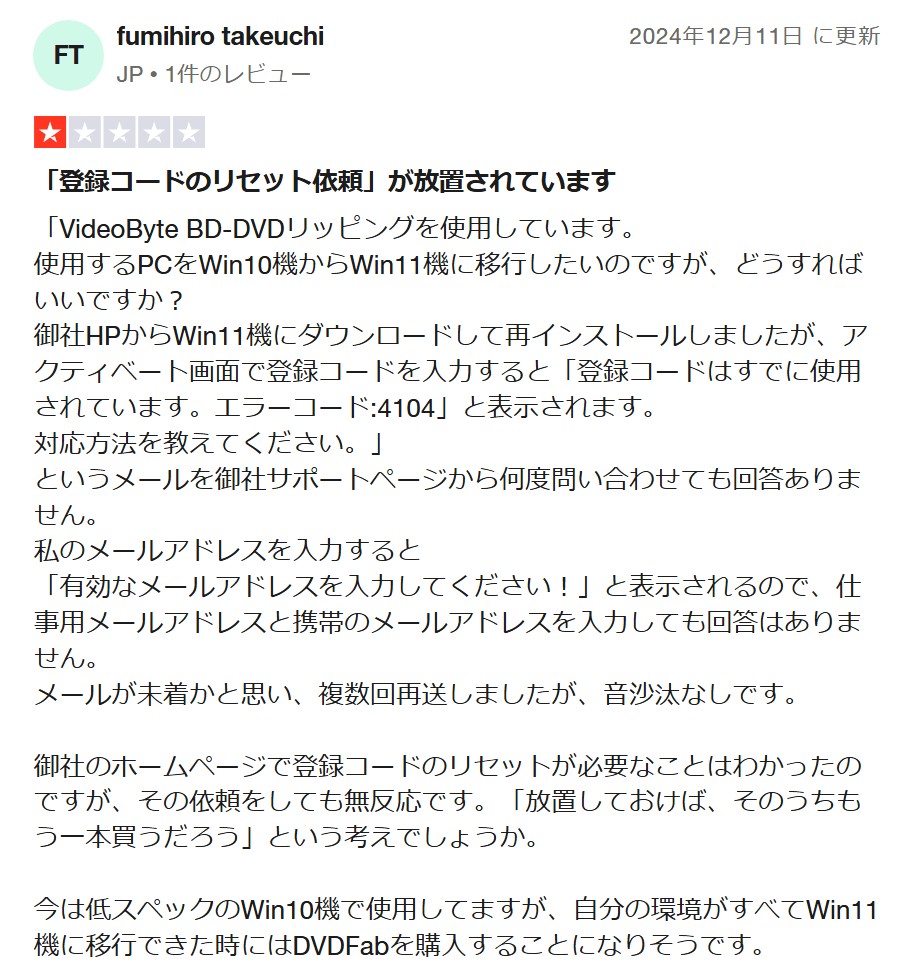
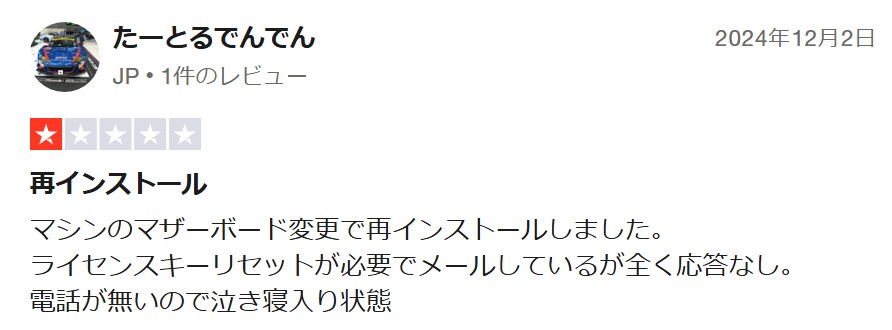 ―出典:jp.trustpilot.com
―出典:jp.trustpilot.com


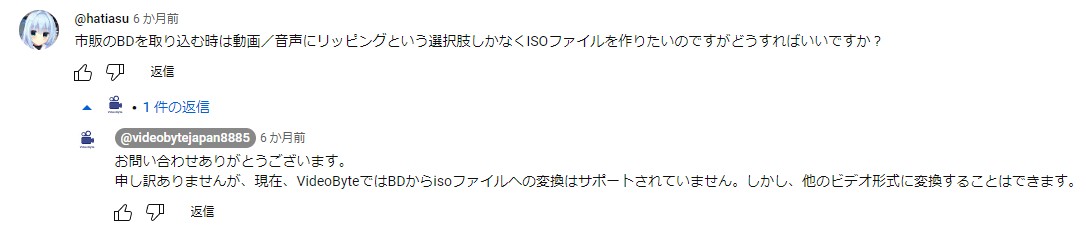 ―出典:YouTube.com
―出典:YouTube.com
 ―出典:x.com
―出典:x.com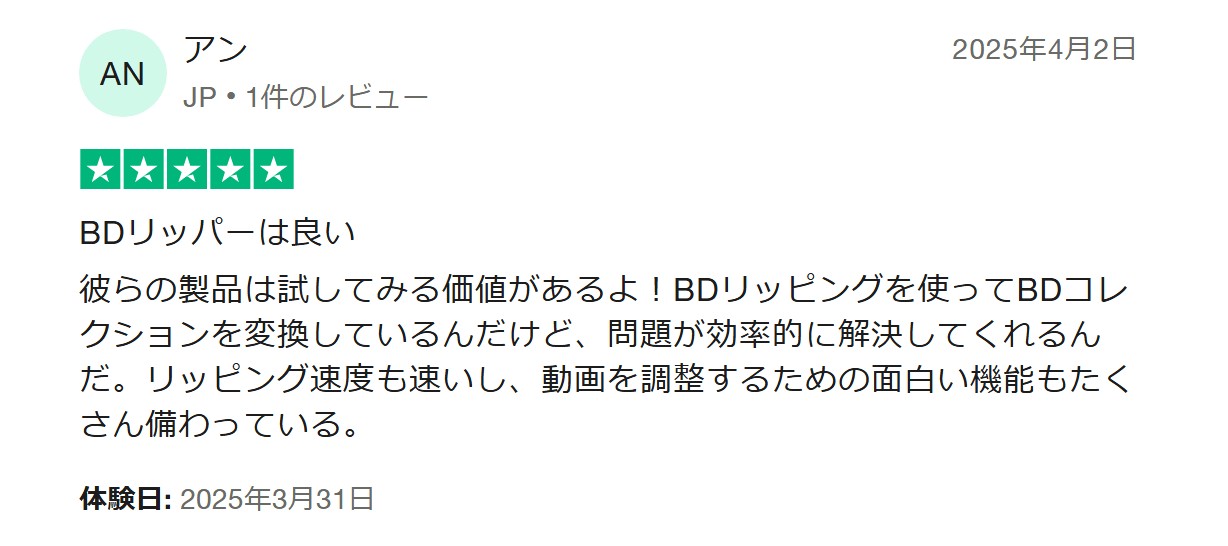
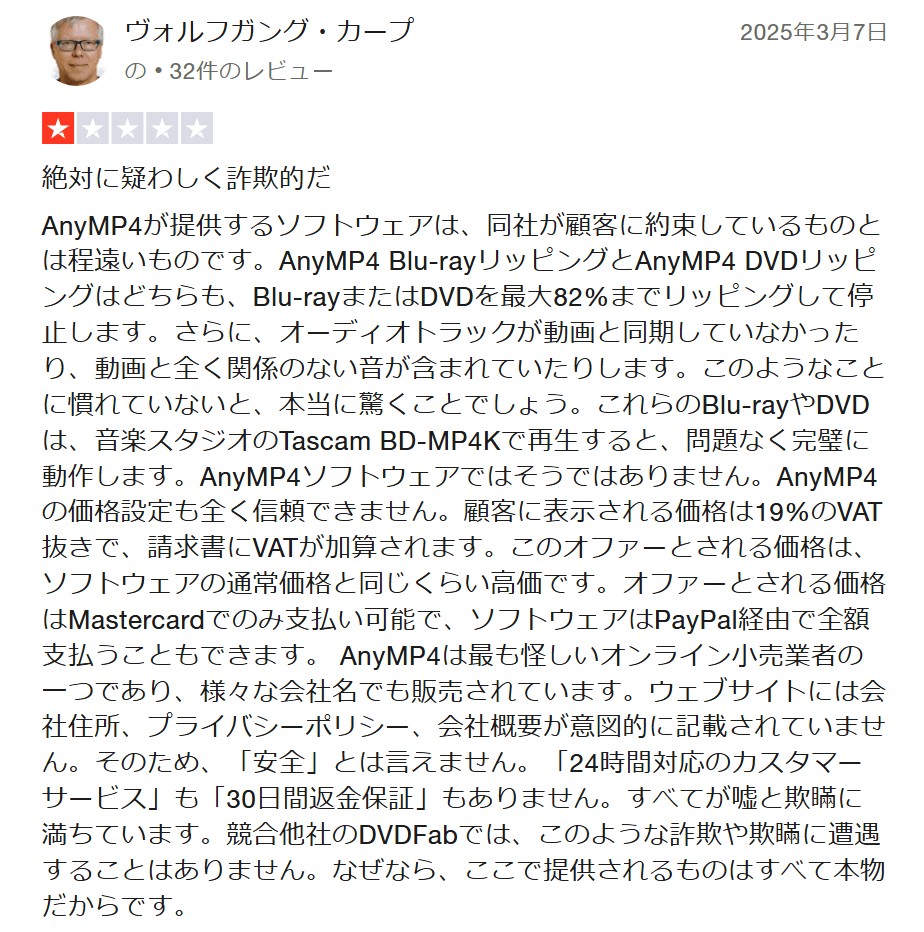 ―出典:Trustpilot
―出典:Trustpilot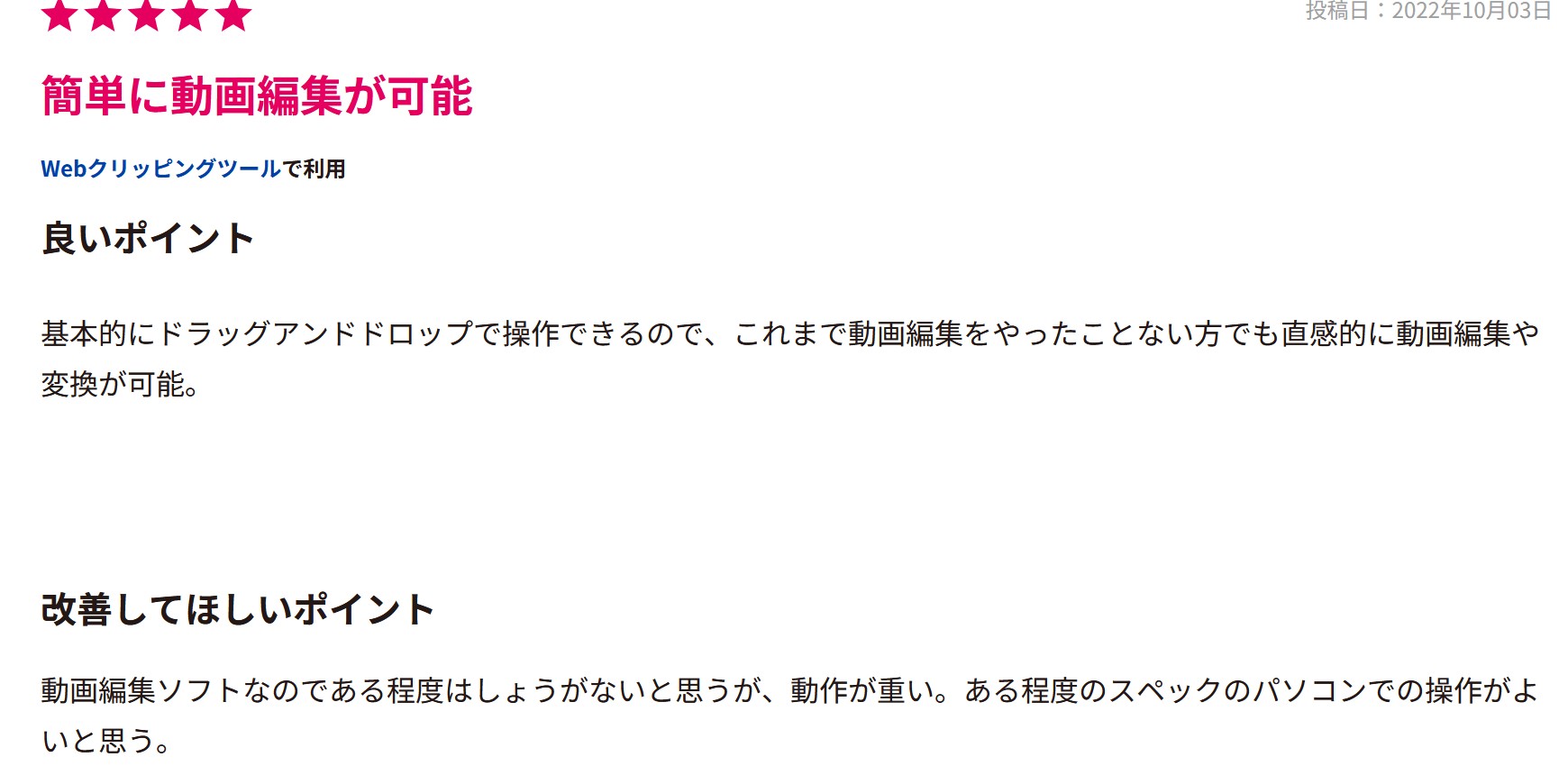
 ―出典:x.com
―出典:x.com ―出典:Yahoo!知恵袋
―出典:Yahoo!知恵袋 ―出典:vector.co.jp
―出典:vector.co.jp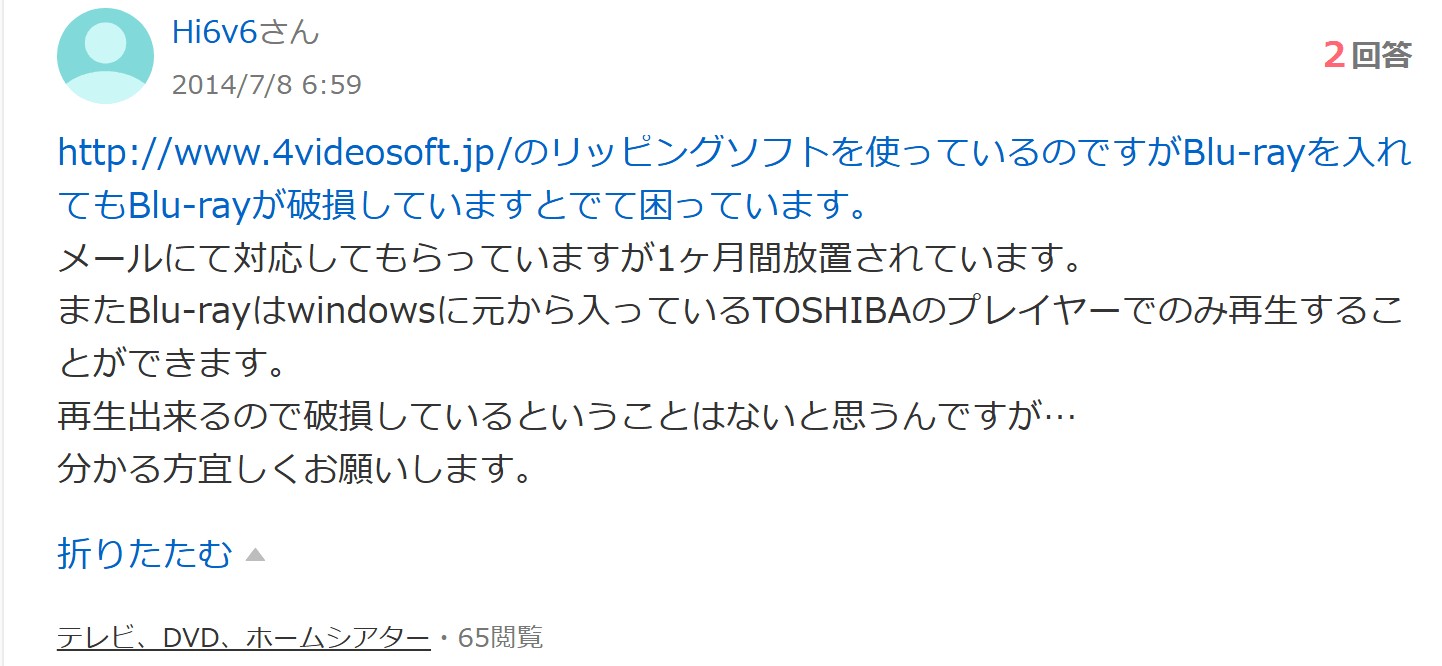 ―出典:Yahoo!知恵袋
―出典:Yahoo!知恵袋 ―出典:x.com
―出典:x.com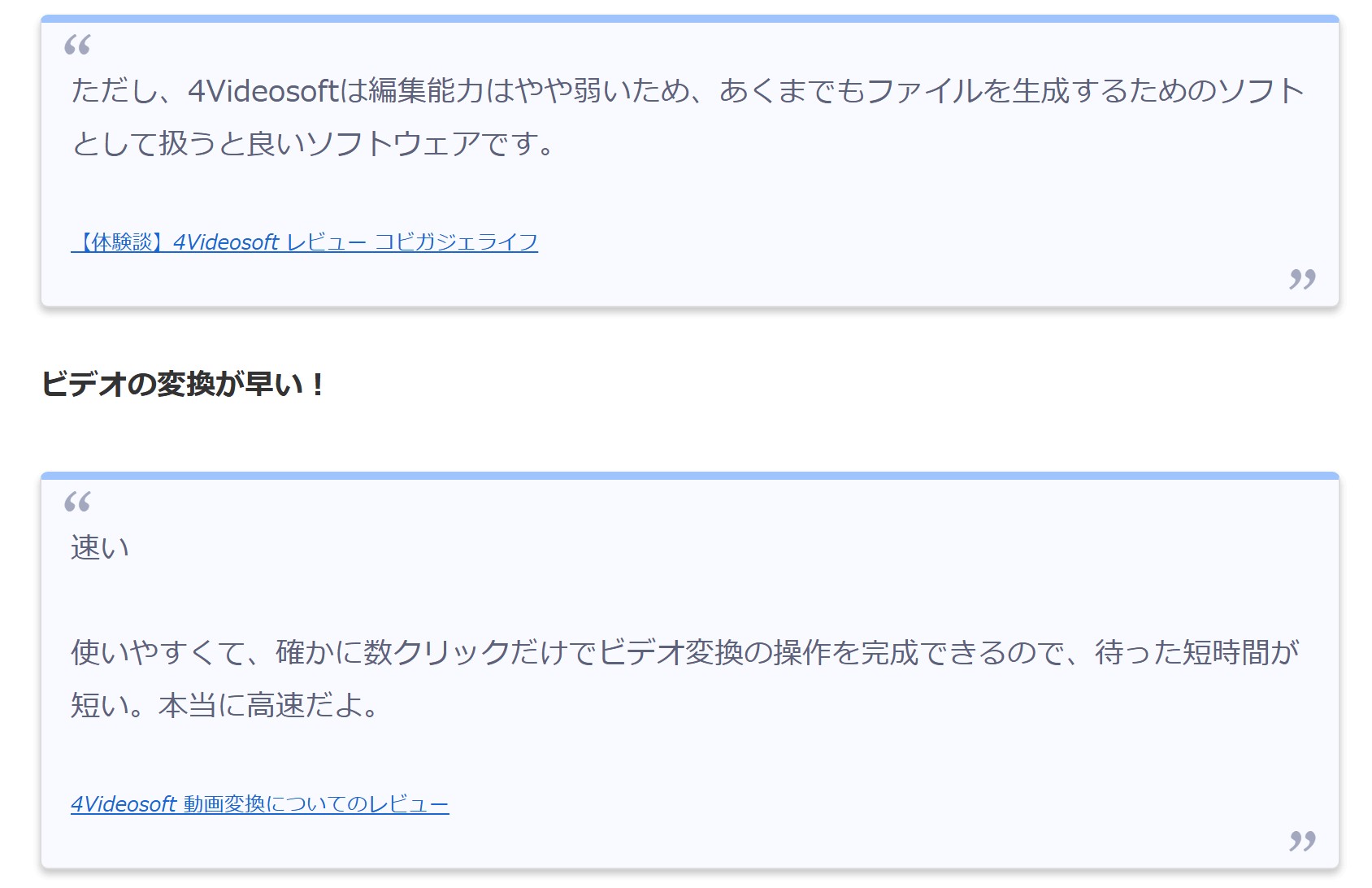 ―出典:カラスクの日誌
―出典:カラスクの日誌 ―出典:Trustpilot.com
―出典:Trustpilot.com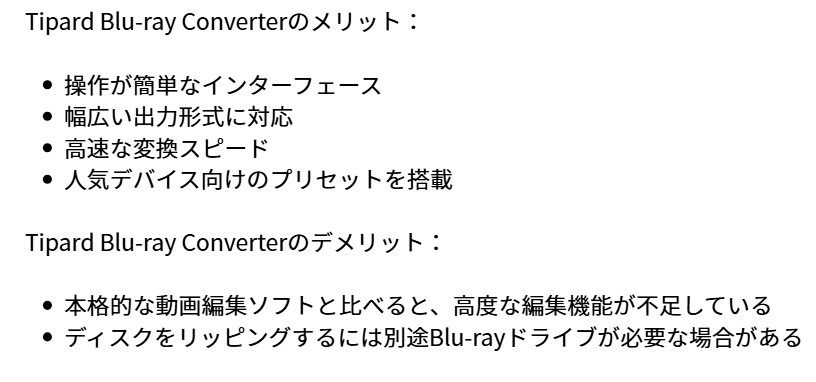 ―出典:Updatestar
―出典:Updatestar
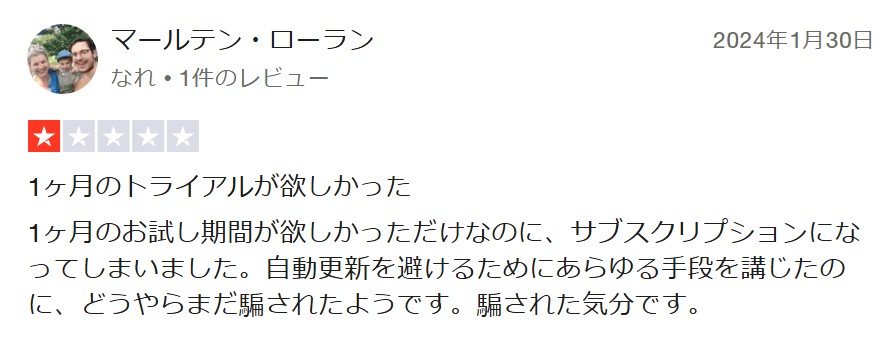 ―出典:Trustpilot.com
―出典:Trustpilot.com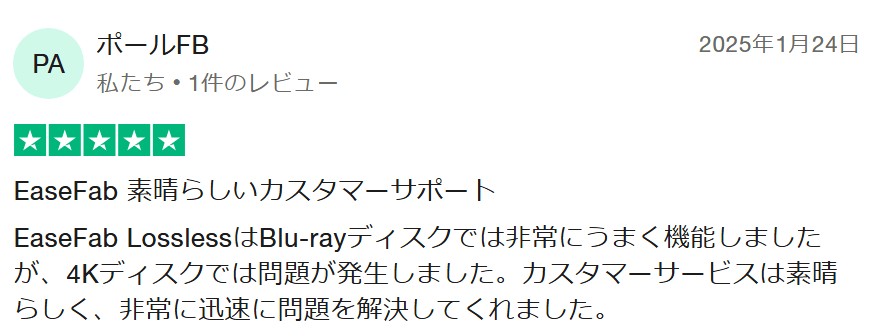
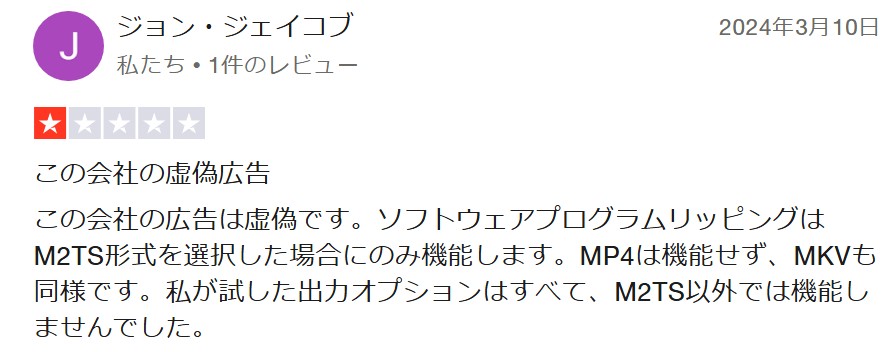
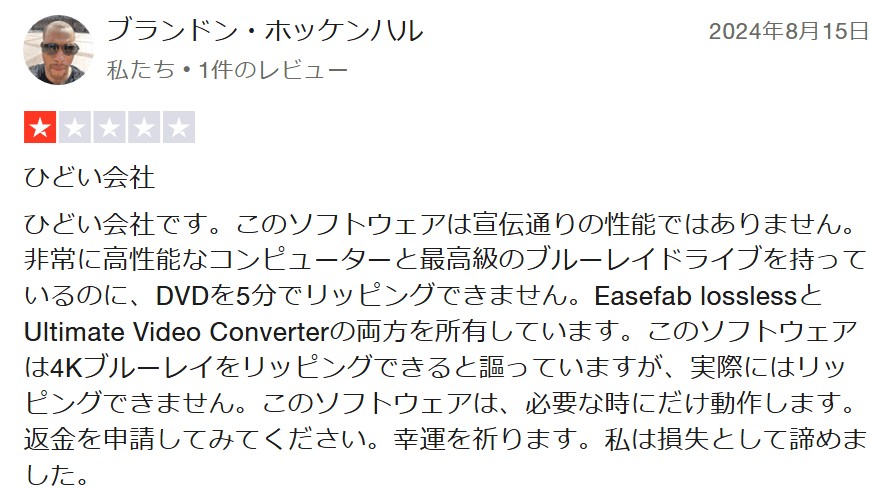
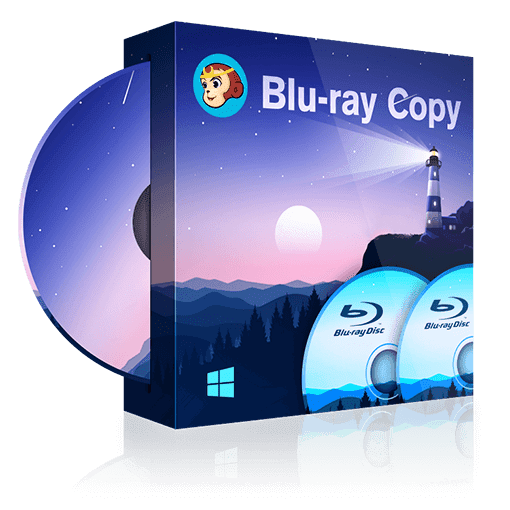
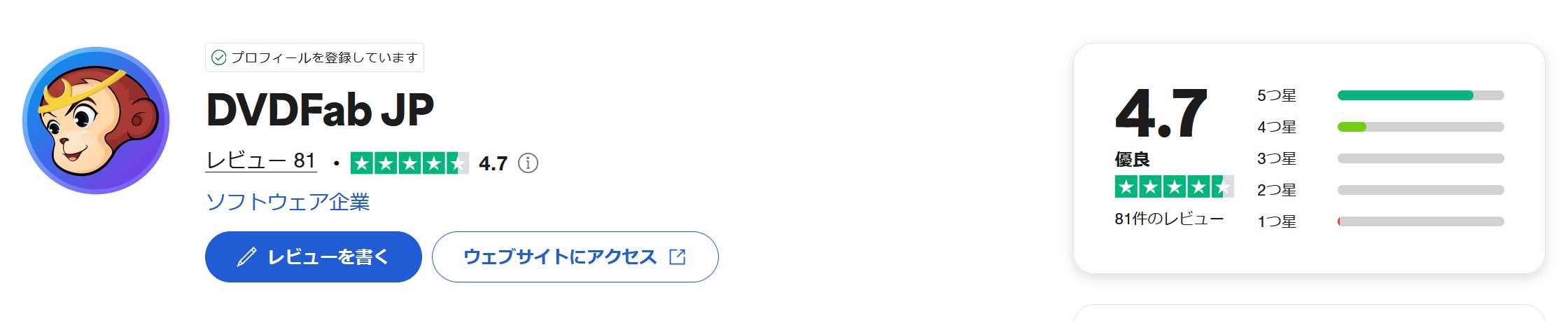
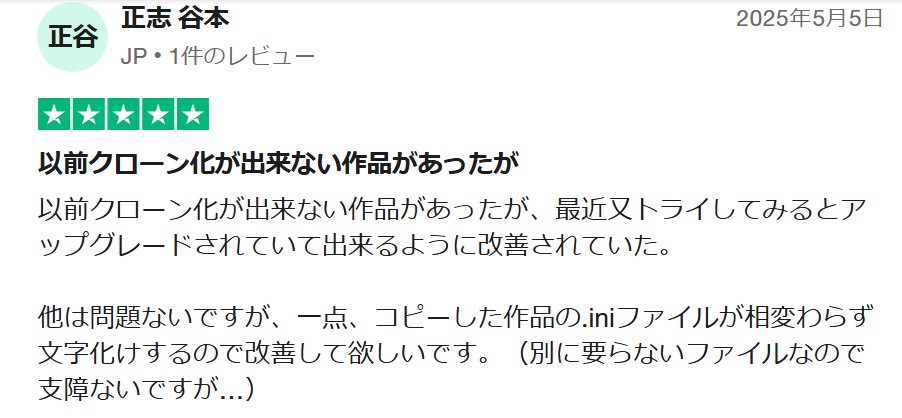

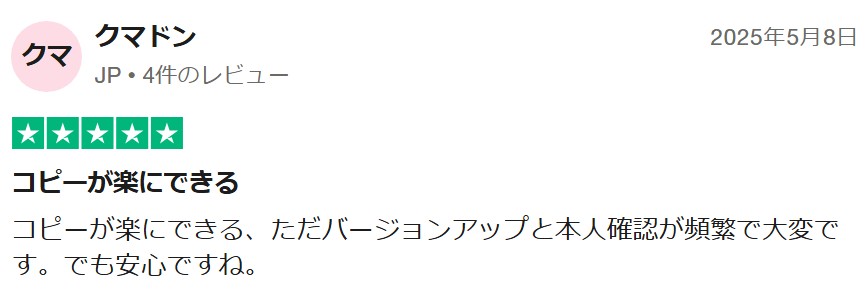
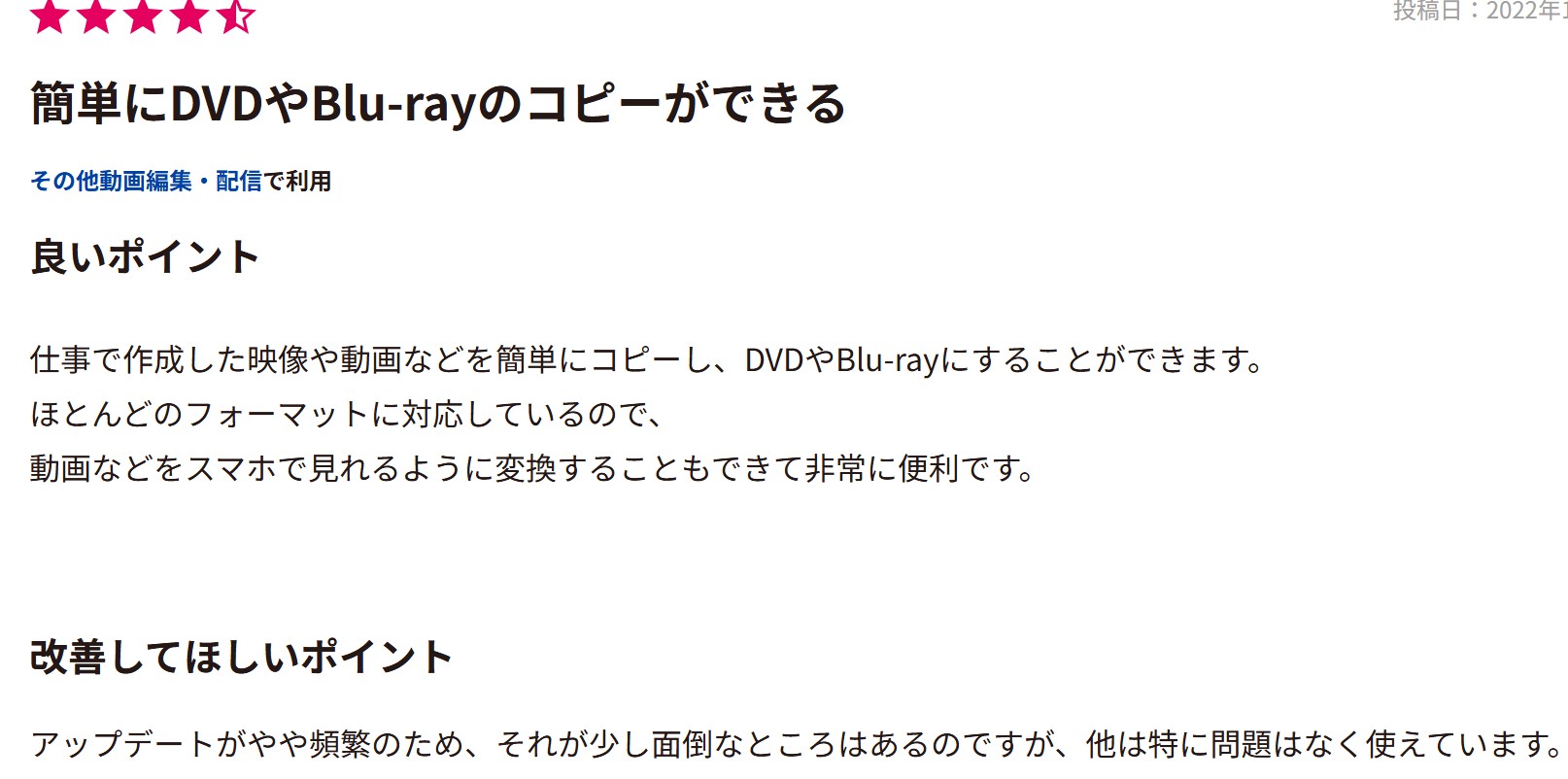




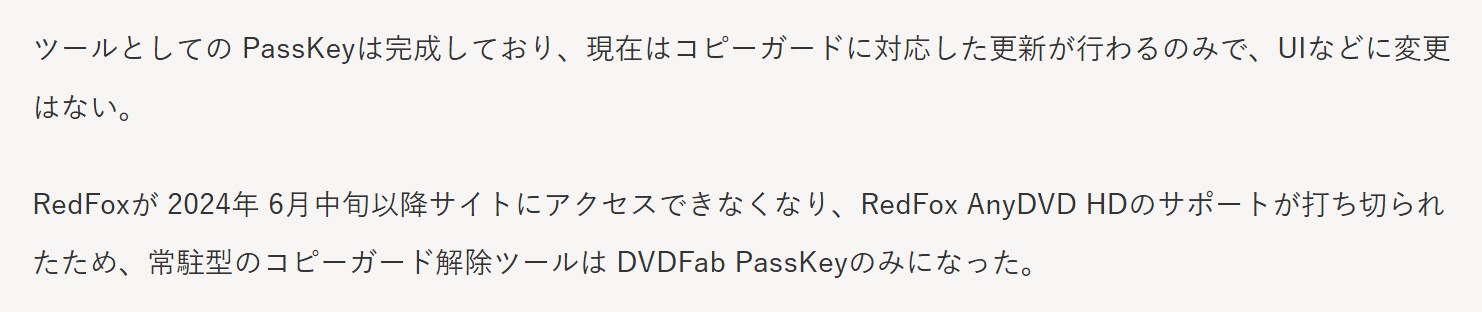
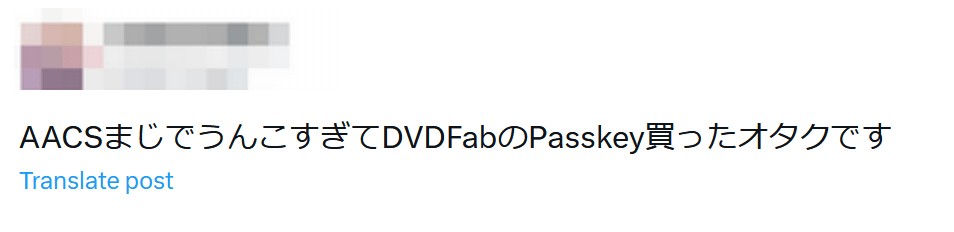
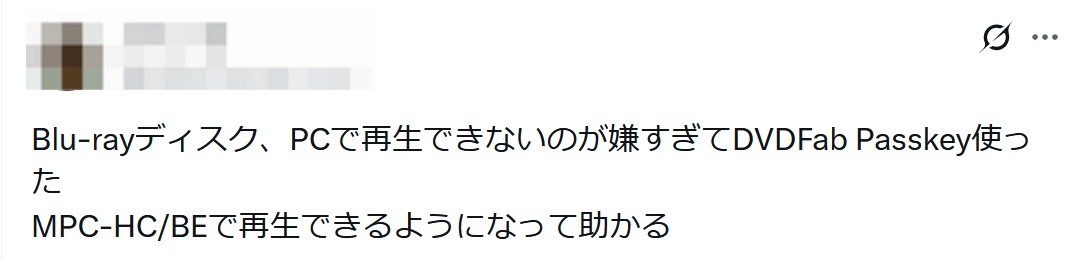

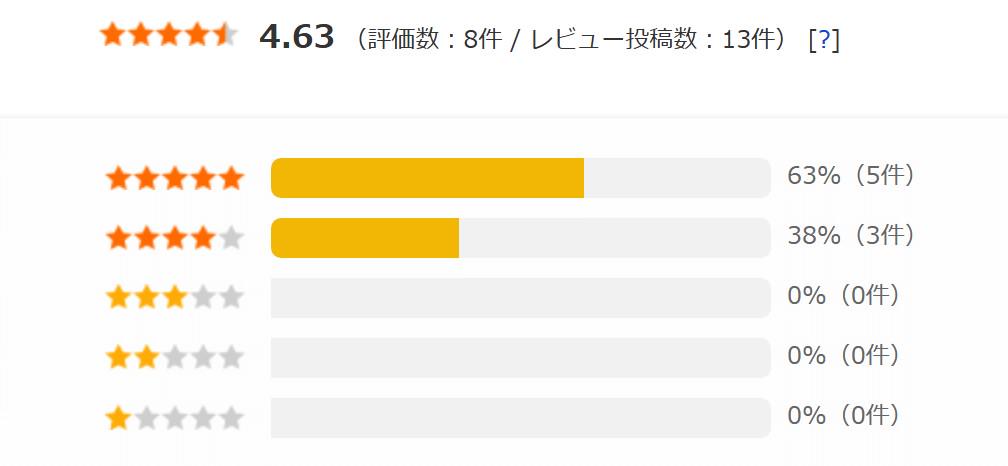
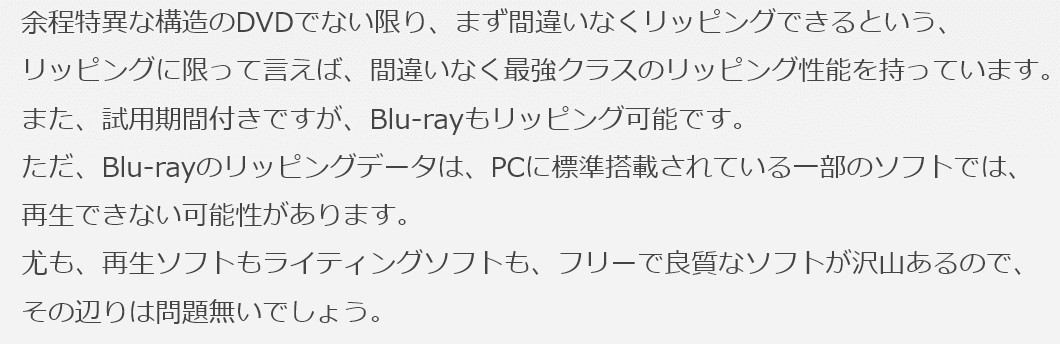

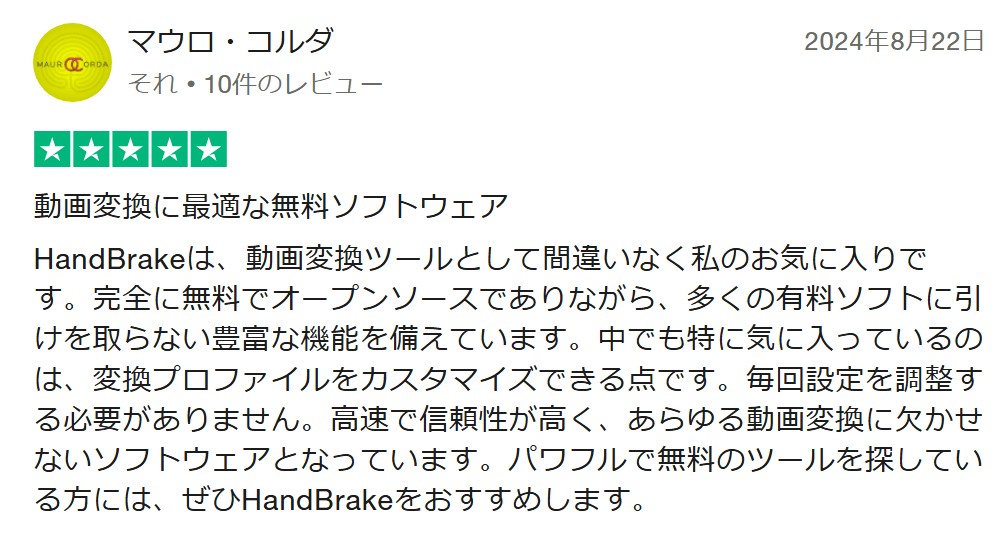 ―出典:jp.trustpilot.com
―出典:jp.trustpilot.com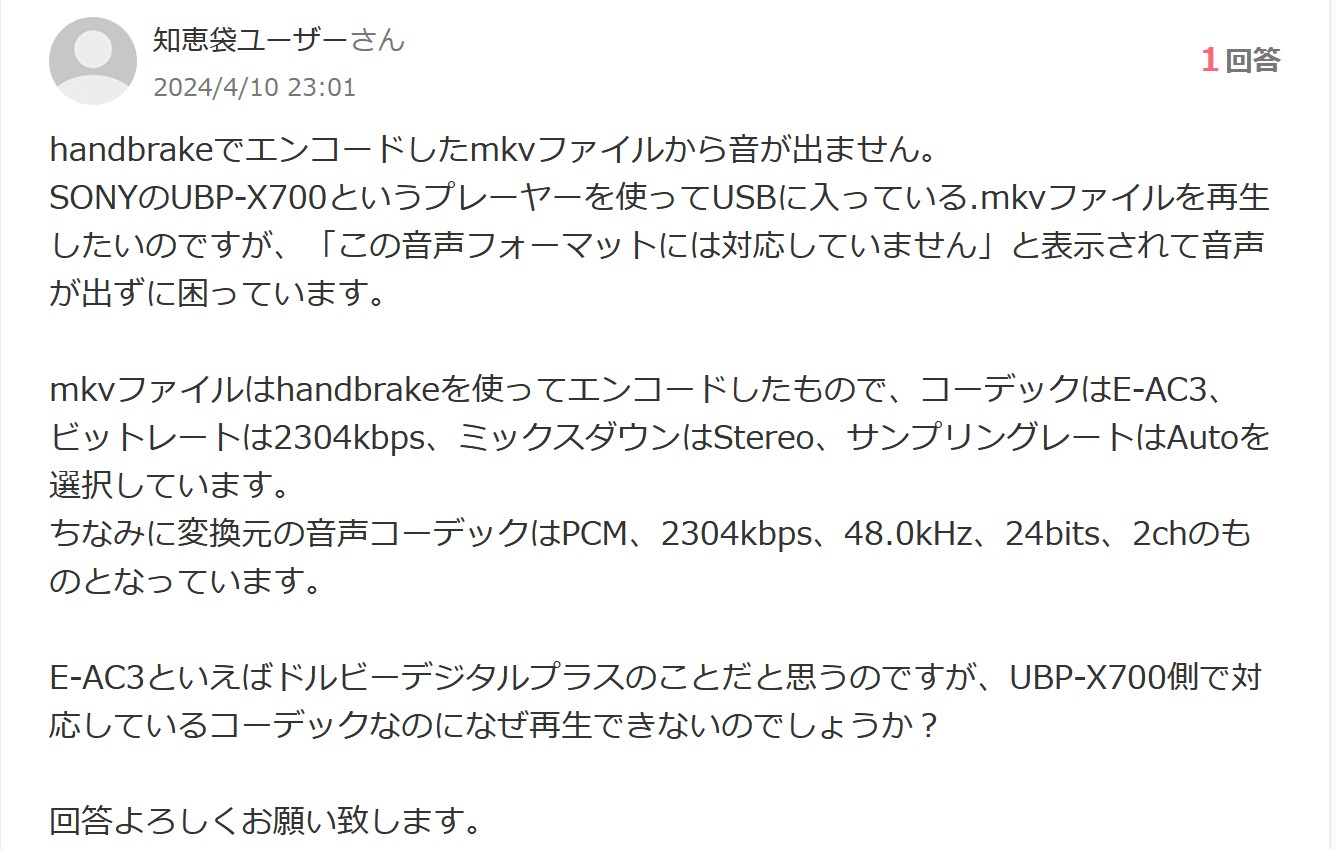
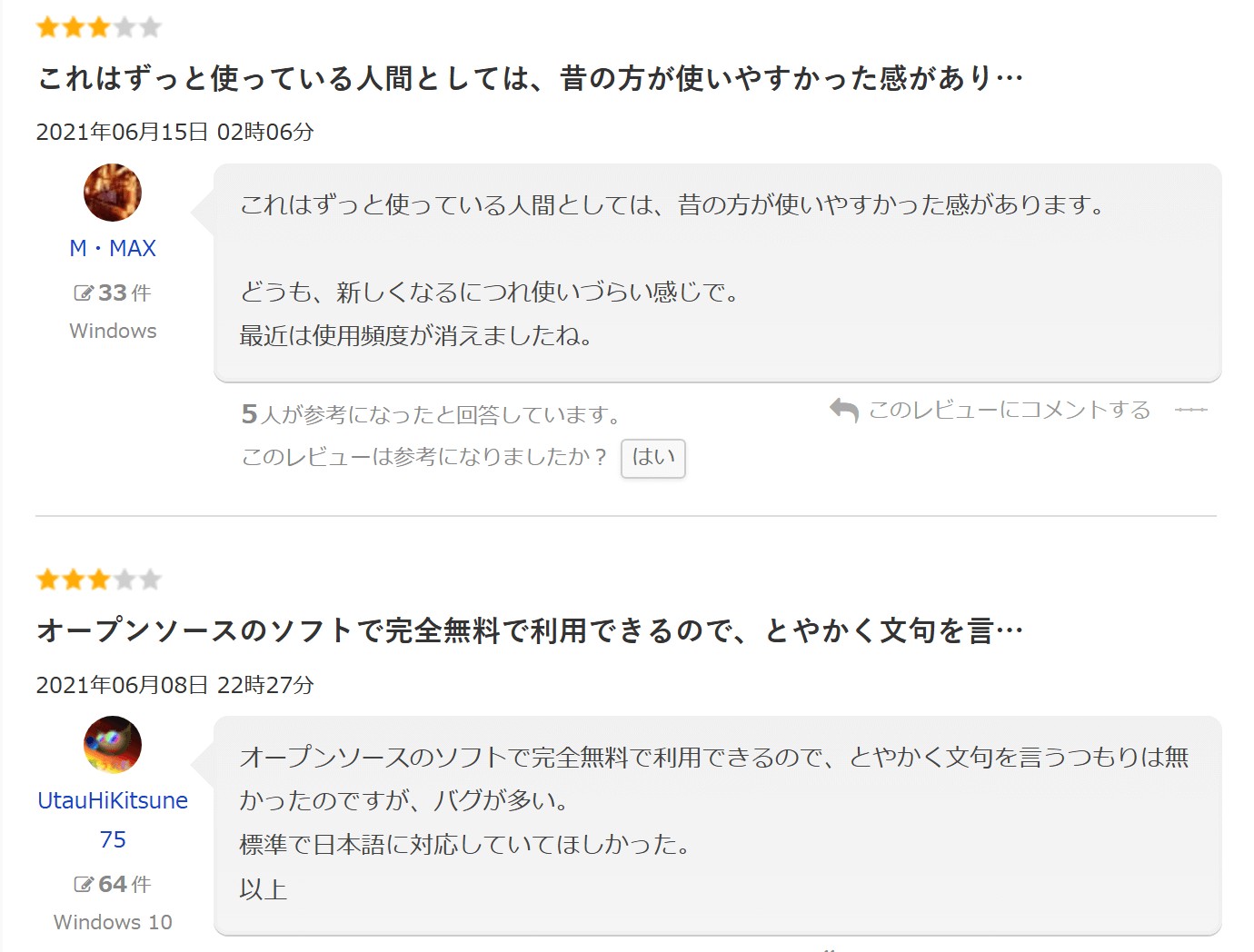 ―出典:freesoft100.com
―出典:freesoft100.com

 ―出典:YouTube.com
―出典:YouTube.com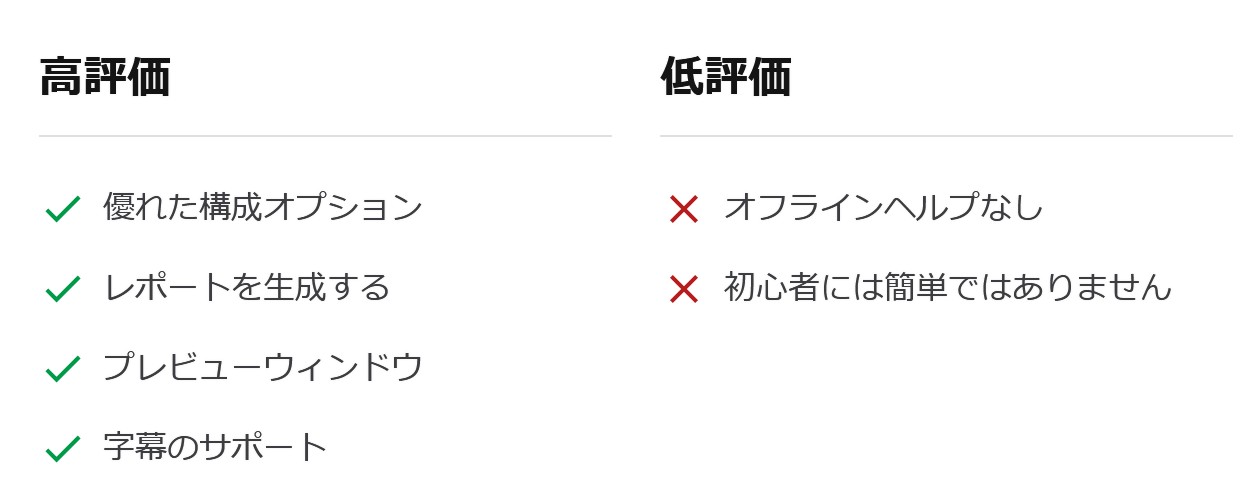 ―出典:Softonic
―出典:Softonic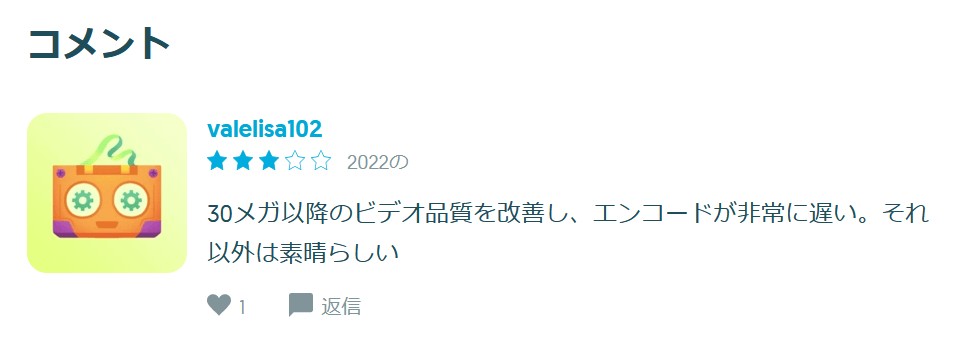 ―出典:Uptodown
―出典:Uptodown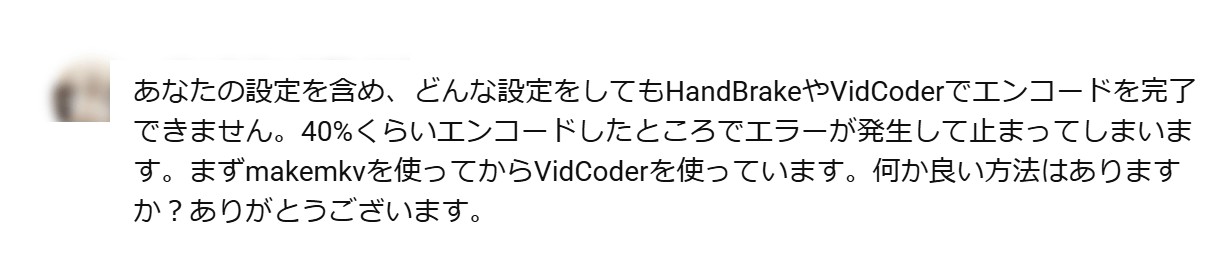
 ―出典:videohelp.com
―出典:videohelp.com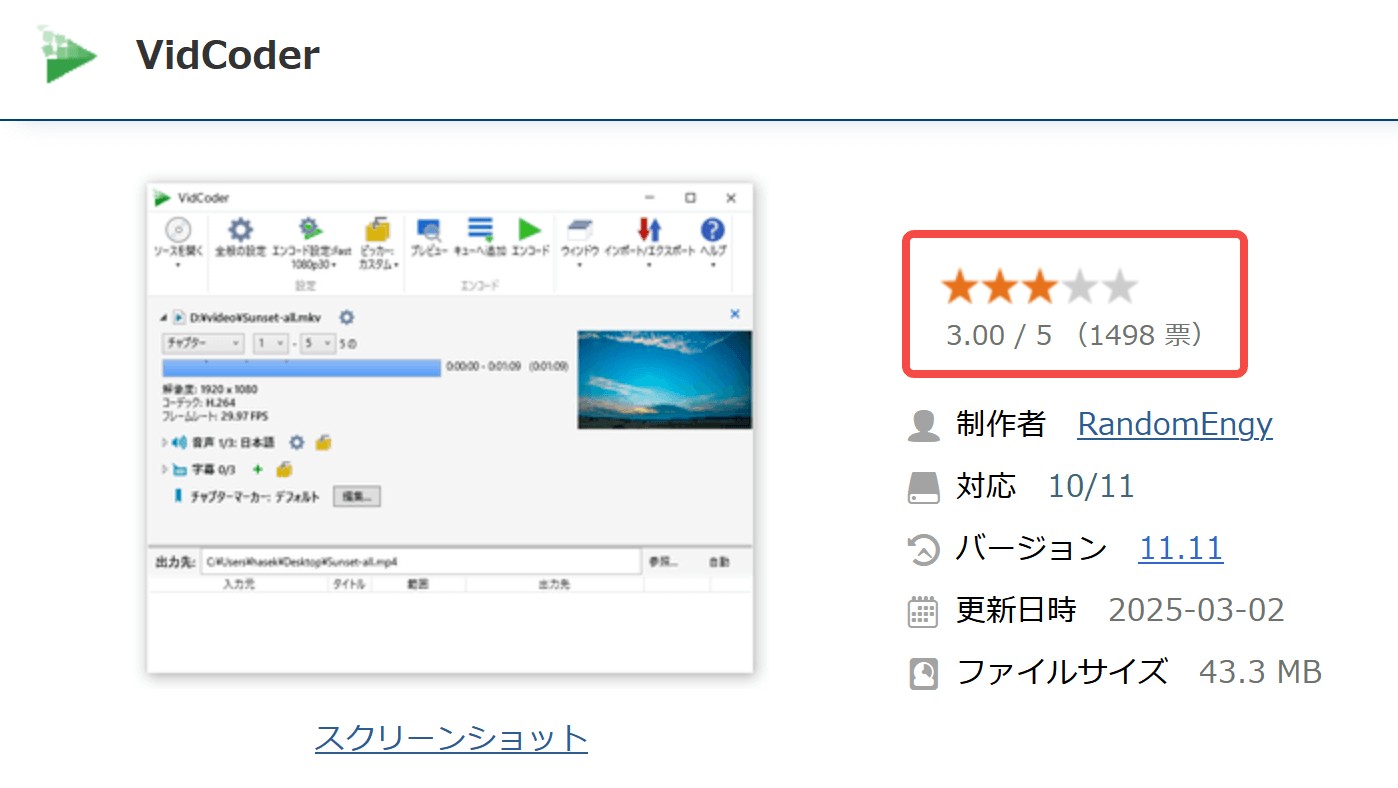 ―出典:gigafree.net
―出典:gigafree.net
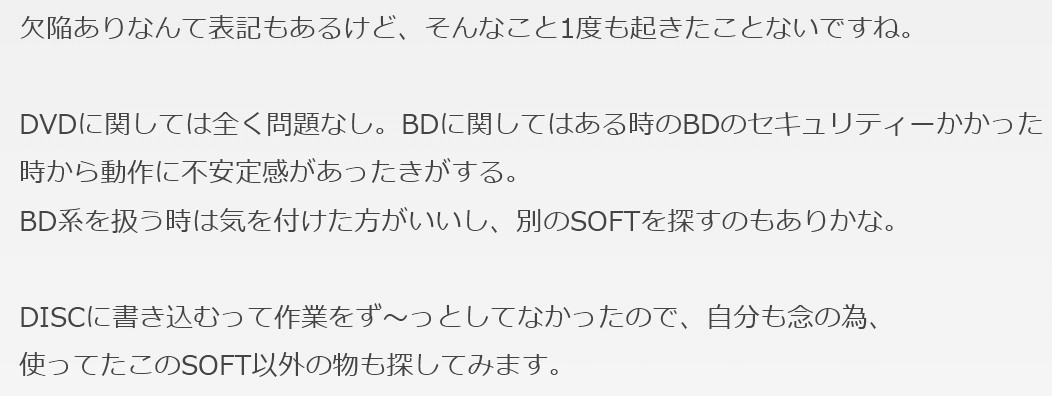

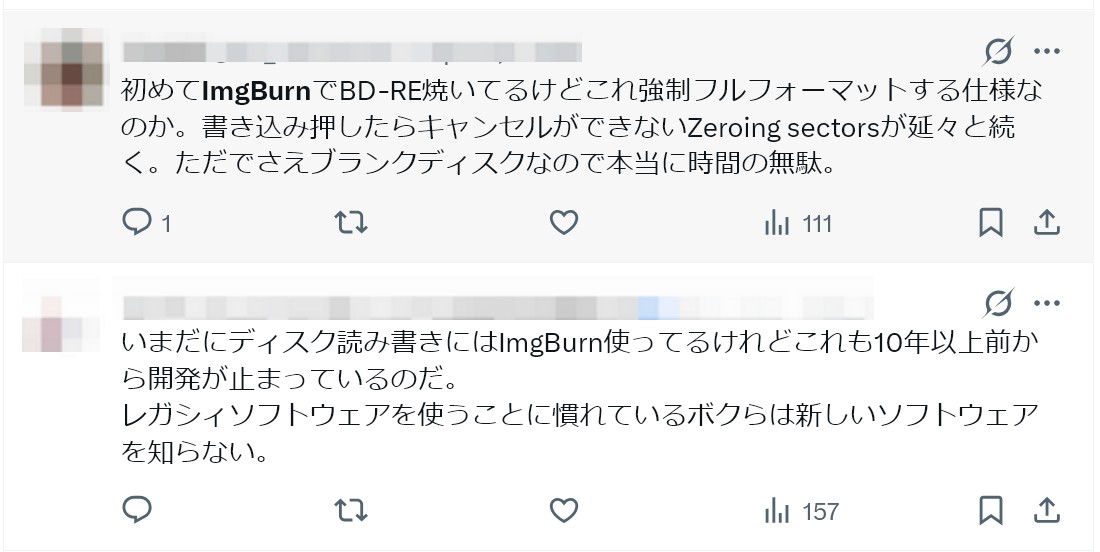

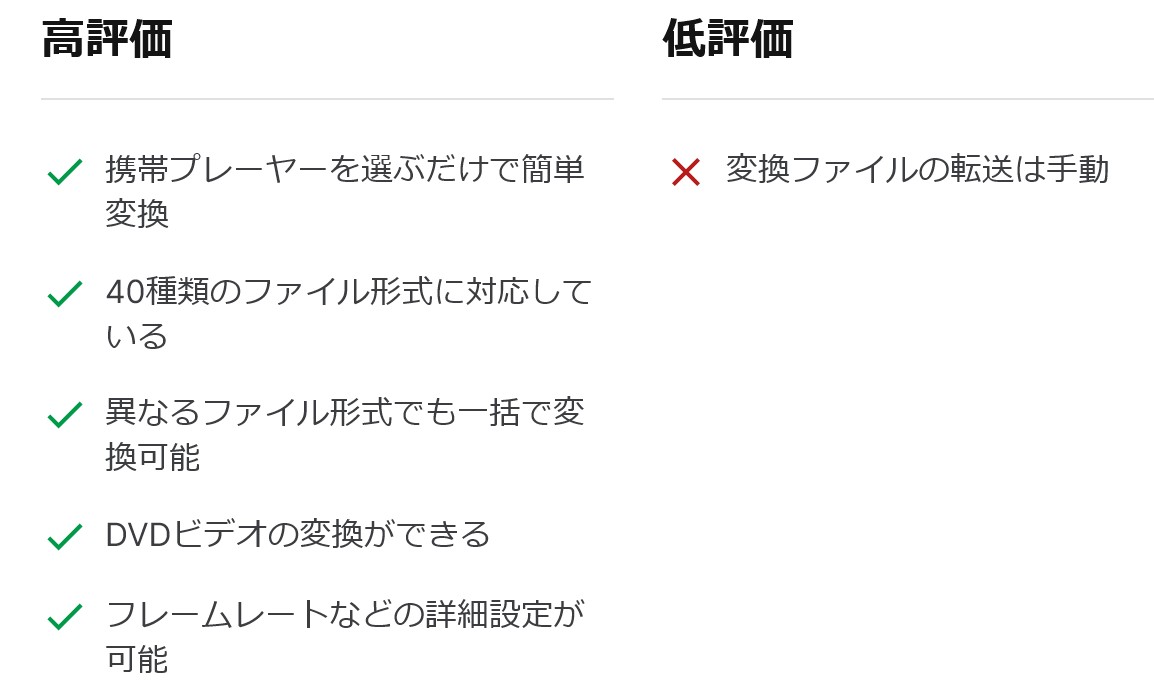 —出典:softonic.jp
—出典:softonic.jp